User Manual : Design Library | PDE Officer
Tender System v.1.8
Released Date : 24 July 2023
Designed By : Hansen Willy
CITRA GARDEN GROUP
- Langkah – langkah Login ke website Ciputra ONE :
1. Buka URL https://cloud.ciputra.one
2. Login menggunakan email Ciputra dan password (tanggal lahir dengan format “yyyy-mm-dd”)
Note : Untuk format password gunakan “-“
- Setelah login akan tampil halaman seperti ini :
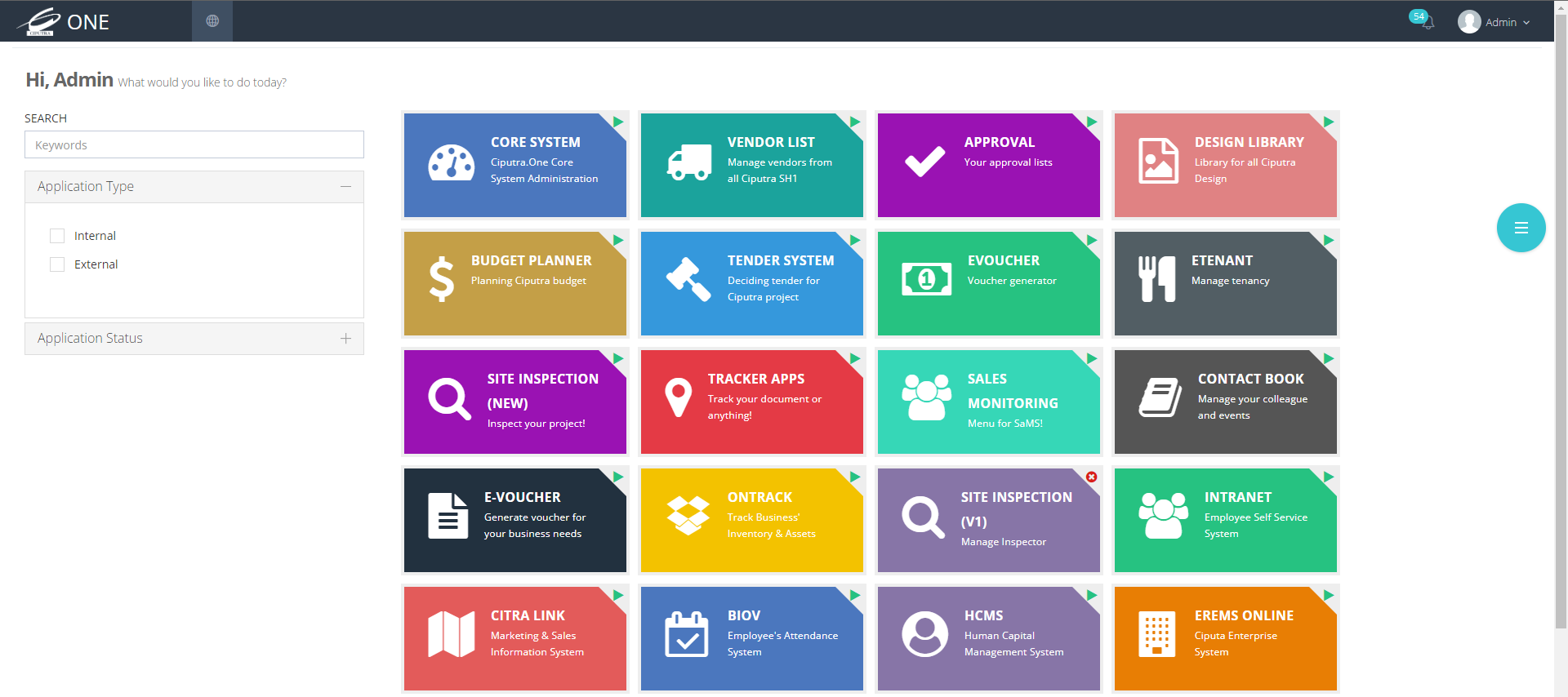
- Lalu pilih menu “Design Library”
Apabila PDE Officer ingin mengetahui cara menggunakan search Floor Plan Standard, PDE Officer dapat mengikut langkah-langkah sebagai berikut:
1. Klik menu Search
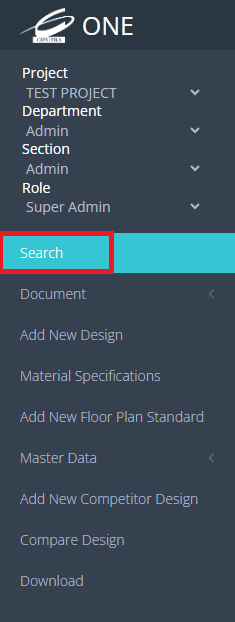
2. Pilih “Floor Plan Standard”
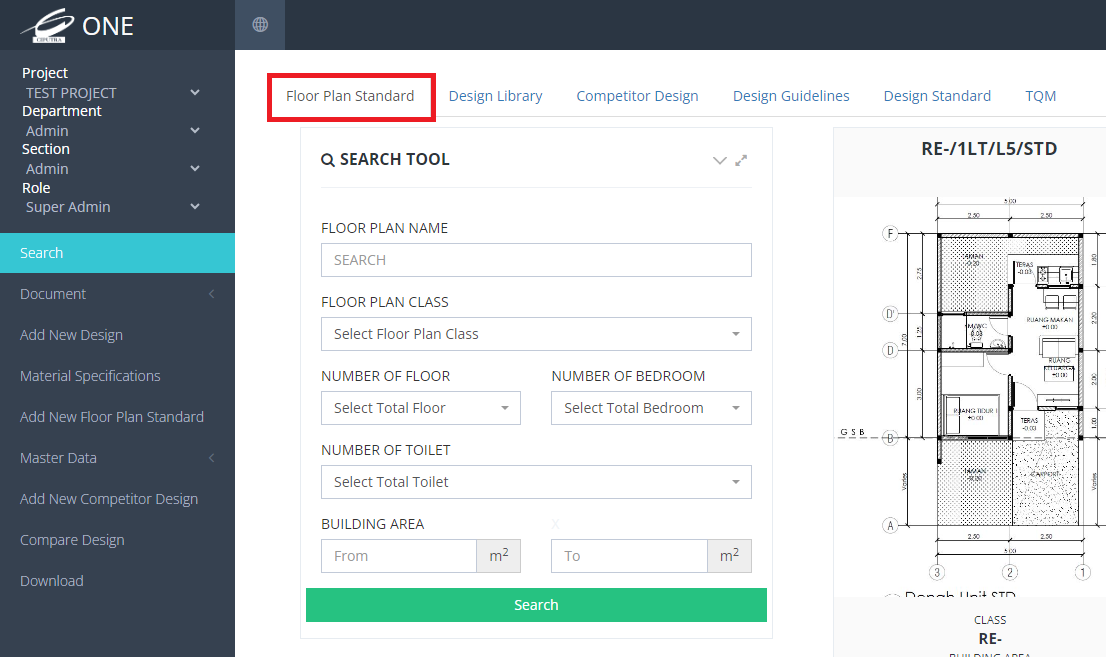
3. Gunakan Search Tool untuk menelusuri Floor Plan Standard yang diinginkan
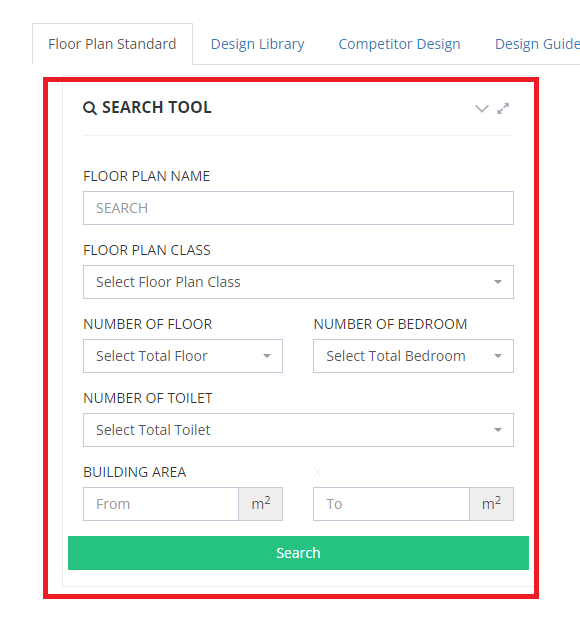
4. Untuk melakukan penelusuran, PDE Officer dapat klik “Search”
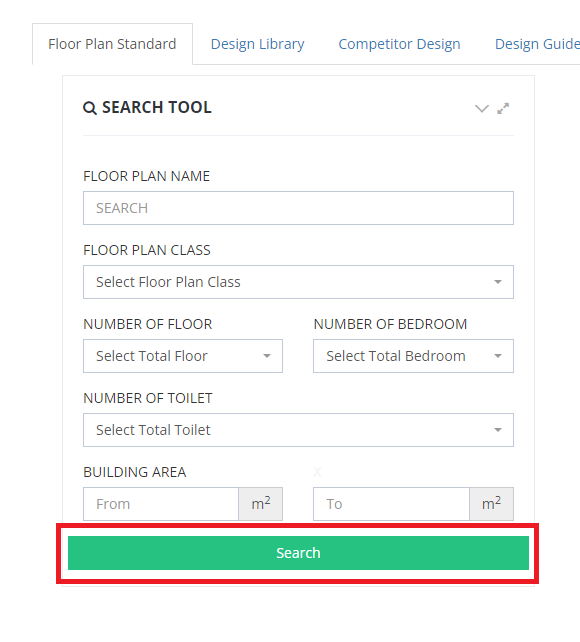
5. Hasil penelusuran akan muncul pada bagian berikut
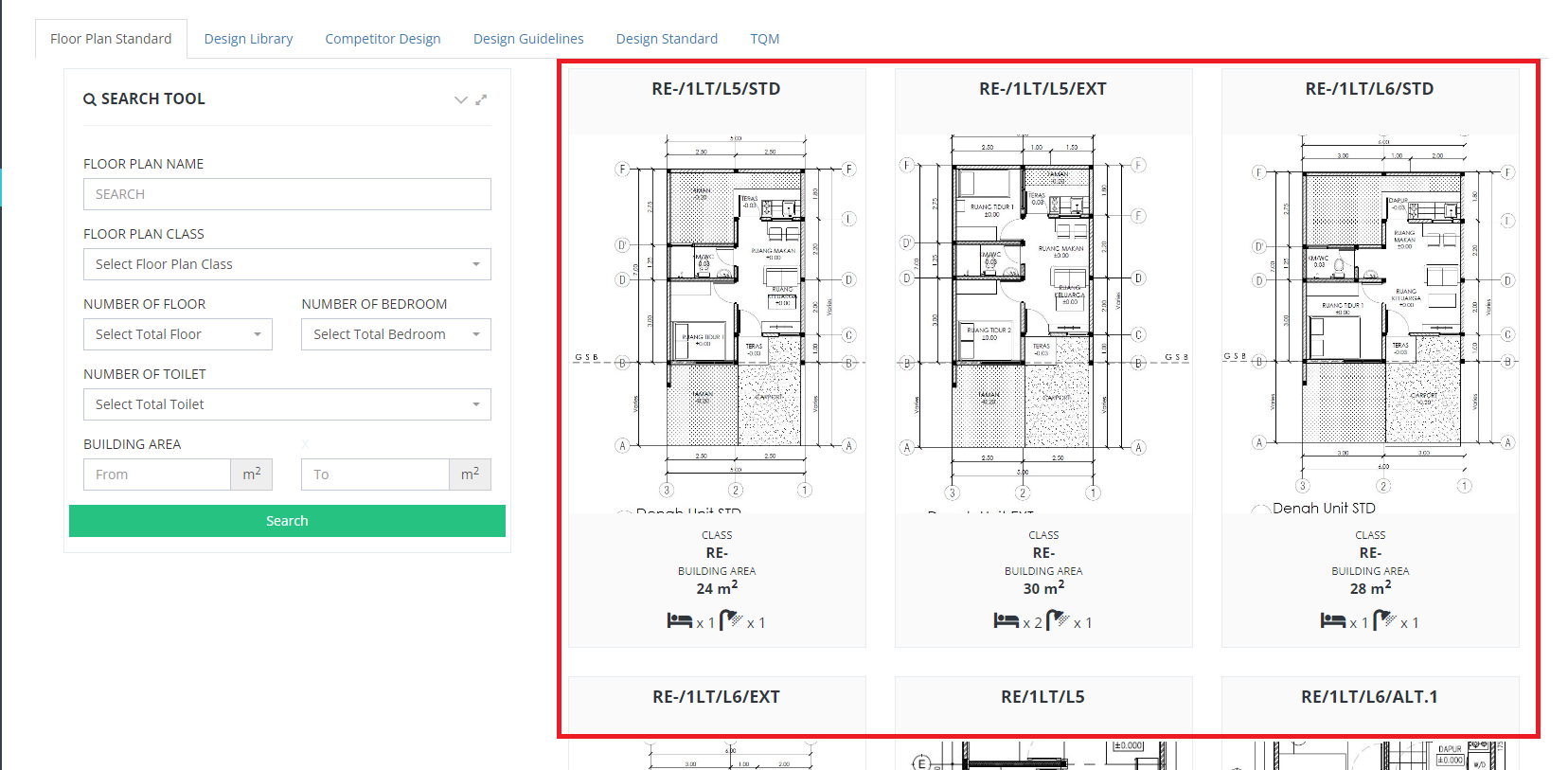
Apabila PDE Officer ingin melihat Floor Plan Standard Detail, PDE Officer dapat mengikut langkah-langkah sebagai berikut:
1. Pilih Floor Plan Standard
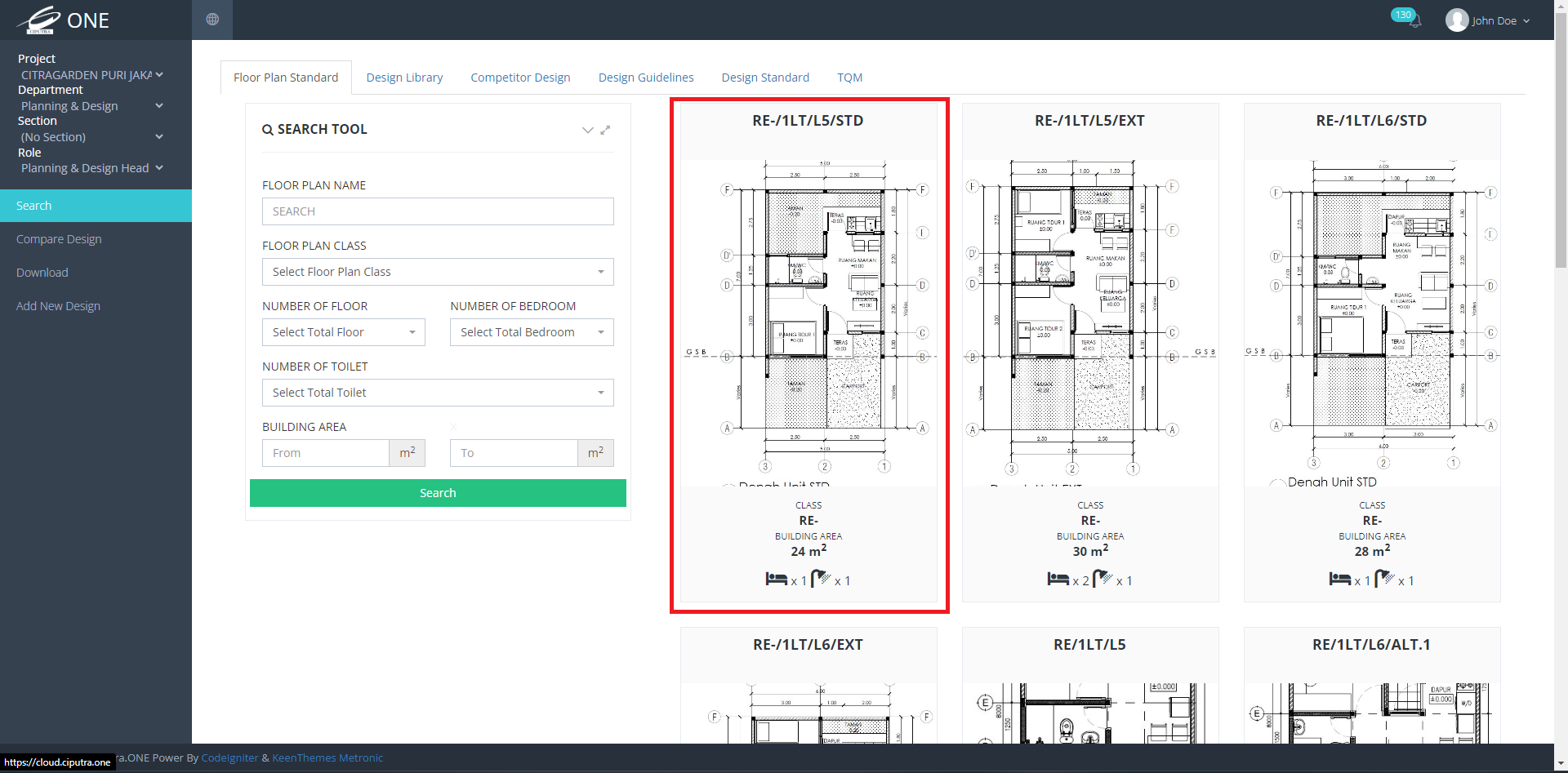
2. Pada halaman ini, PDE Officer memiliki akses ke:
- IMAGE GALLERY
- GENERAL INFORMATION
- DOWNLOAD REQUESTS
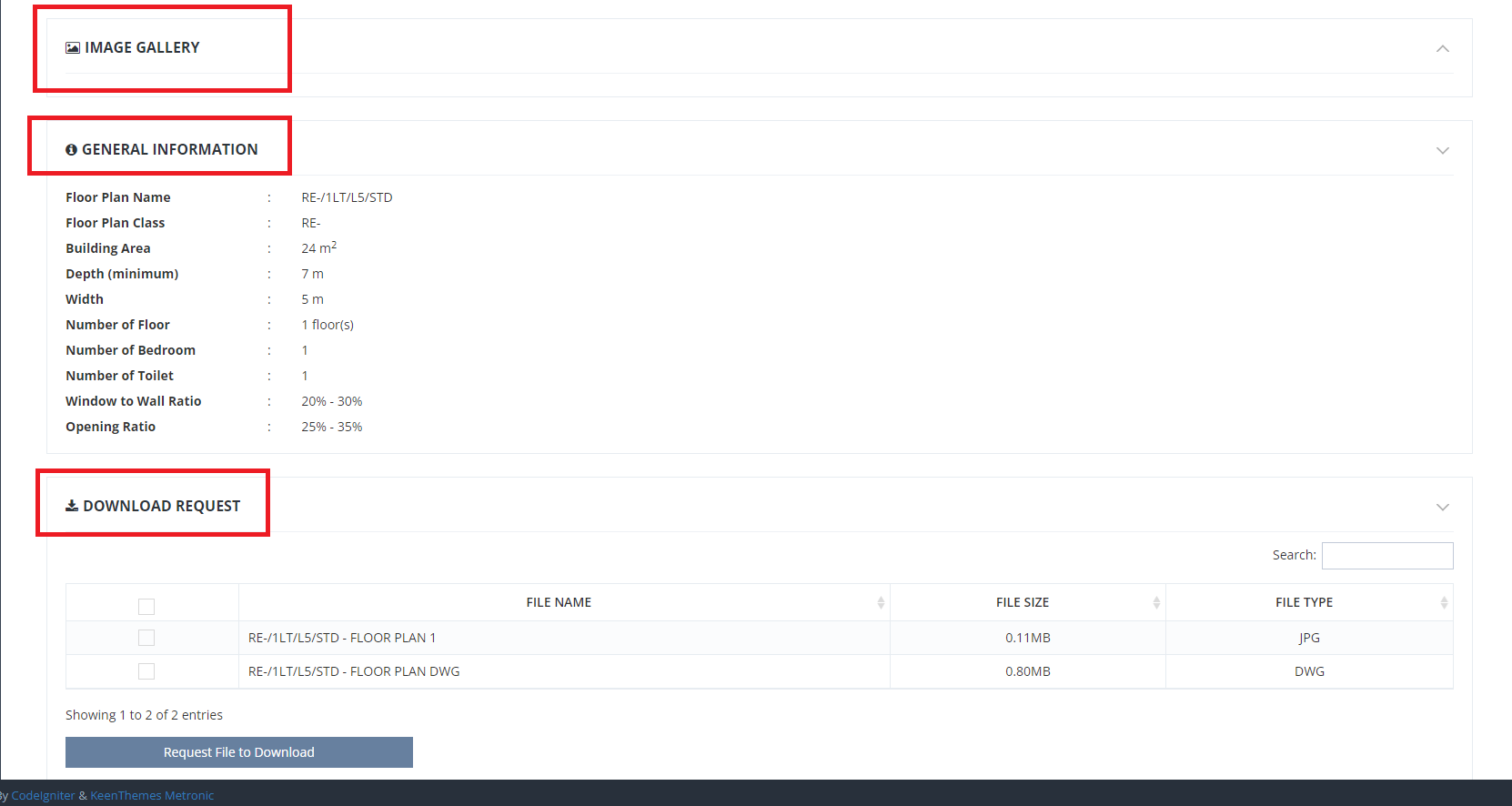
3. Apabila PDE Officer ingin request Download File, PDE Officer dapat mencentang file yang ingin di request download
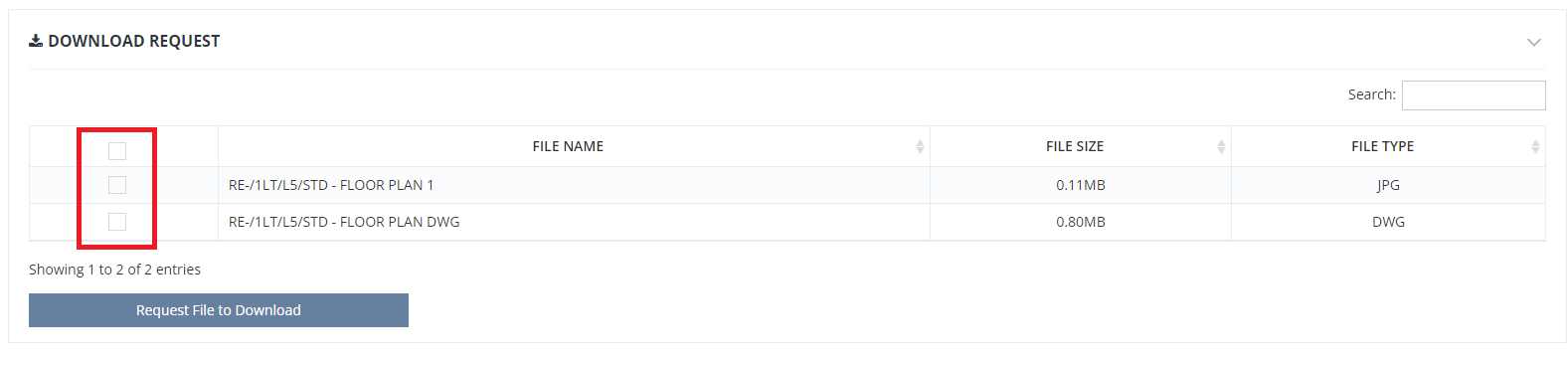
4. Kemudian PDE Officer dapat klik “Request File to download”
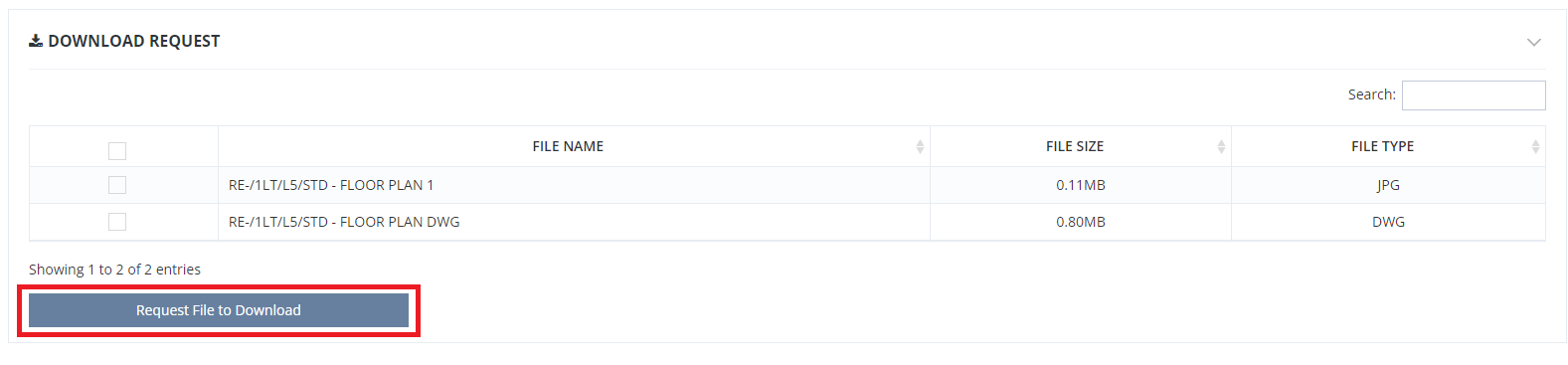
Apabila PDE Officer ingin mengetahui cara menggunakan search Design Library, PDE Officer dapat mengikut langkah-langkah sebagai berikut:
1. Pilih “Design Library”
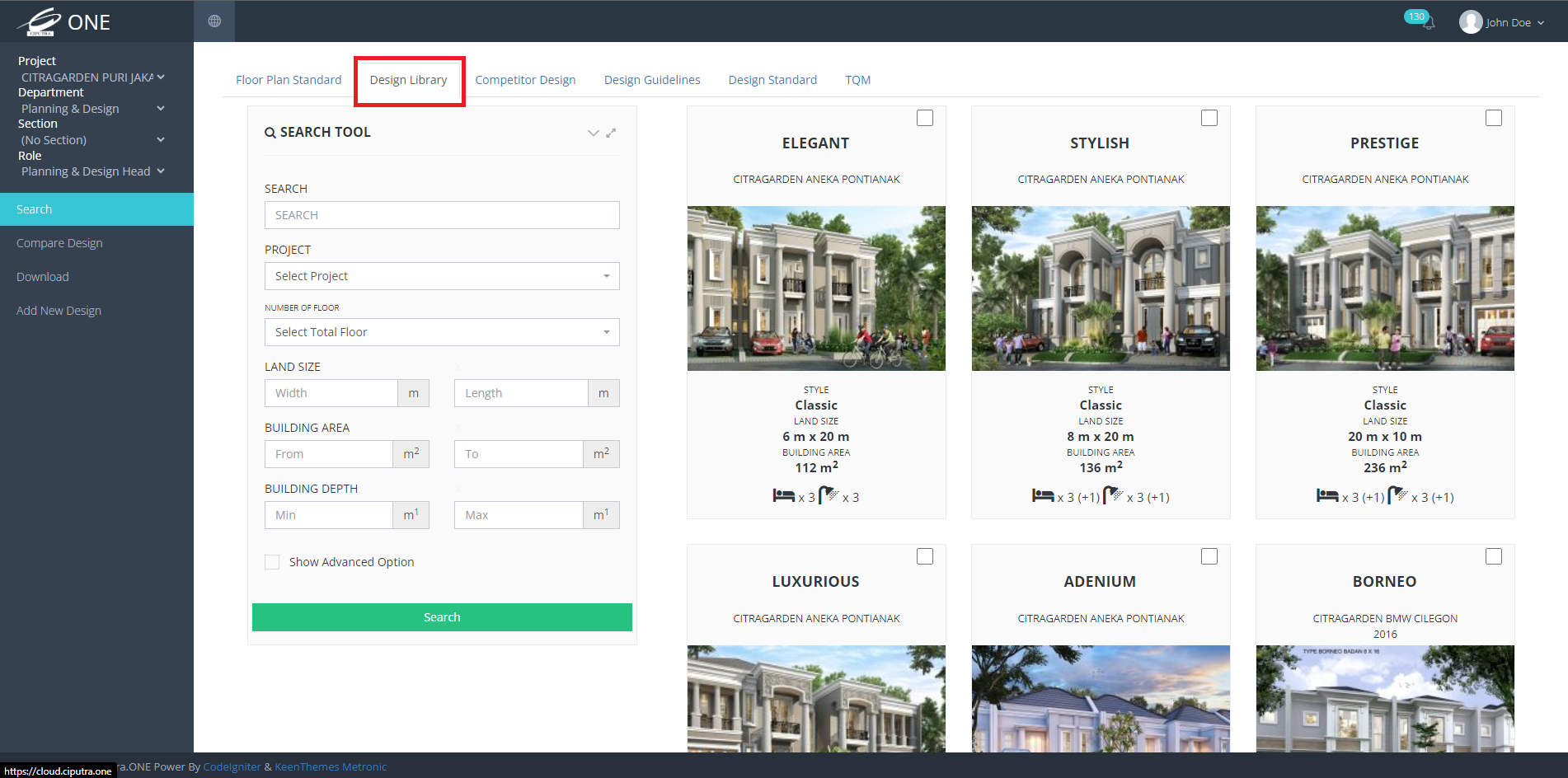
2. Gunakan Search Tool untuk menelusuri Floor Plan Standard yang diinginkan
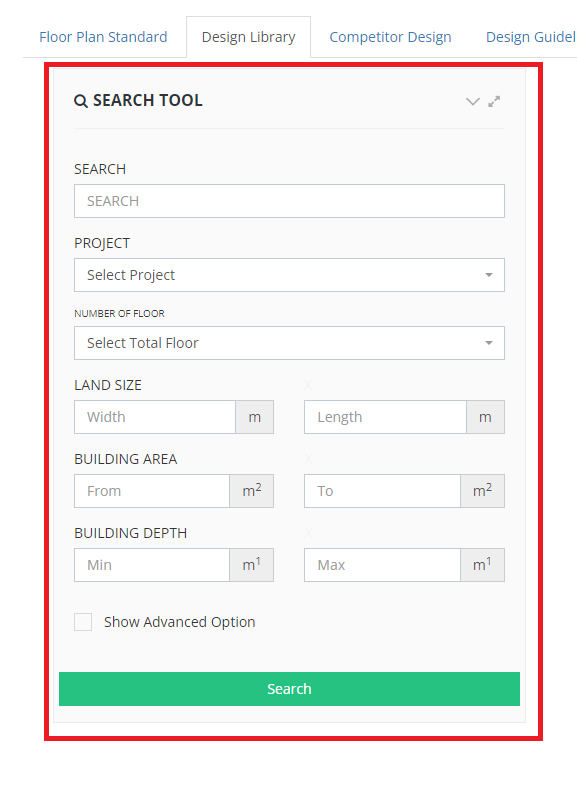
3. Apabila PDE Officer ingin menggunakan Advanced Search, maka PDE Officer dapat mencentang kotak berikut
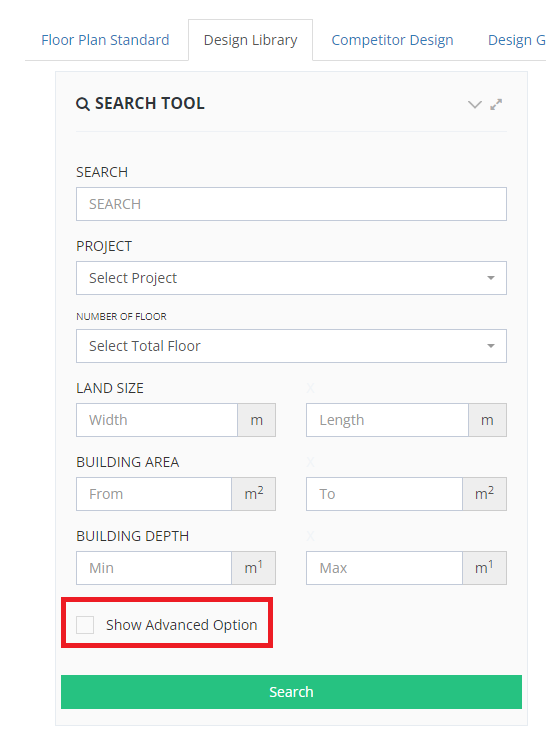
4. Untuk melakukan penelusuran, PDE Officer dapat klik “Search”
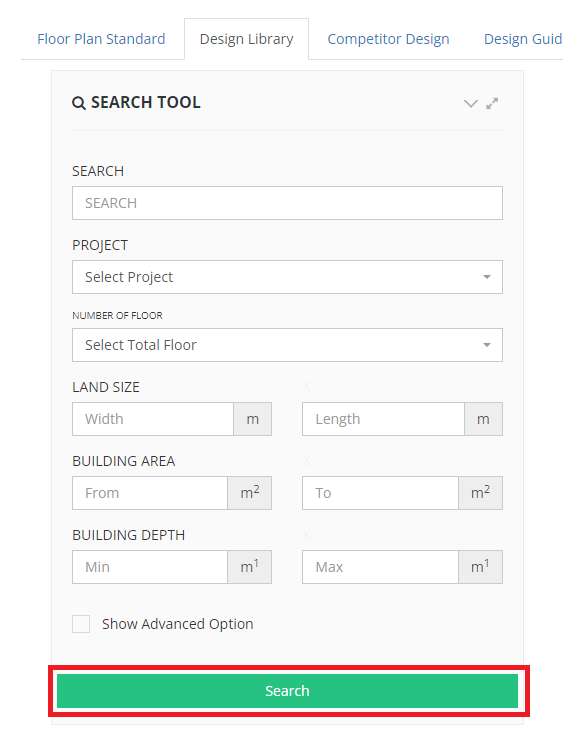
5. Hasil penelusuran akan muncul pada bagian berikut
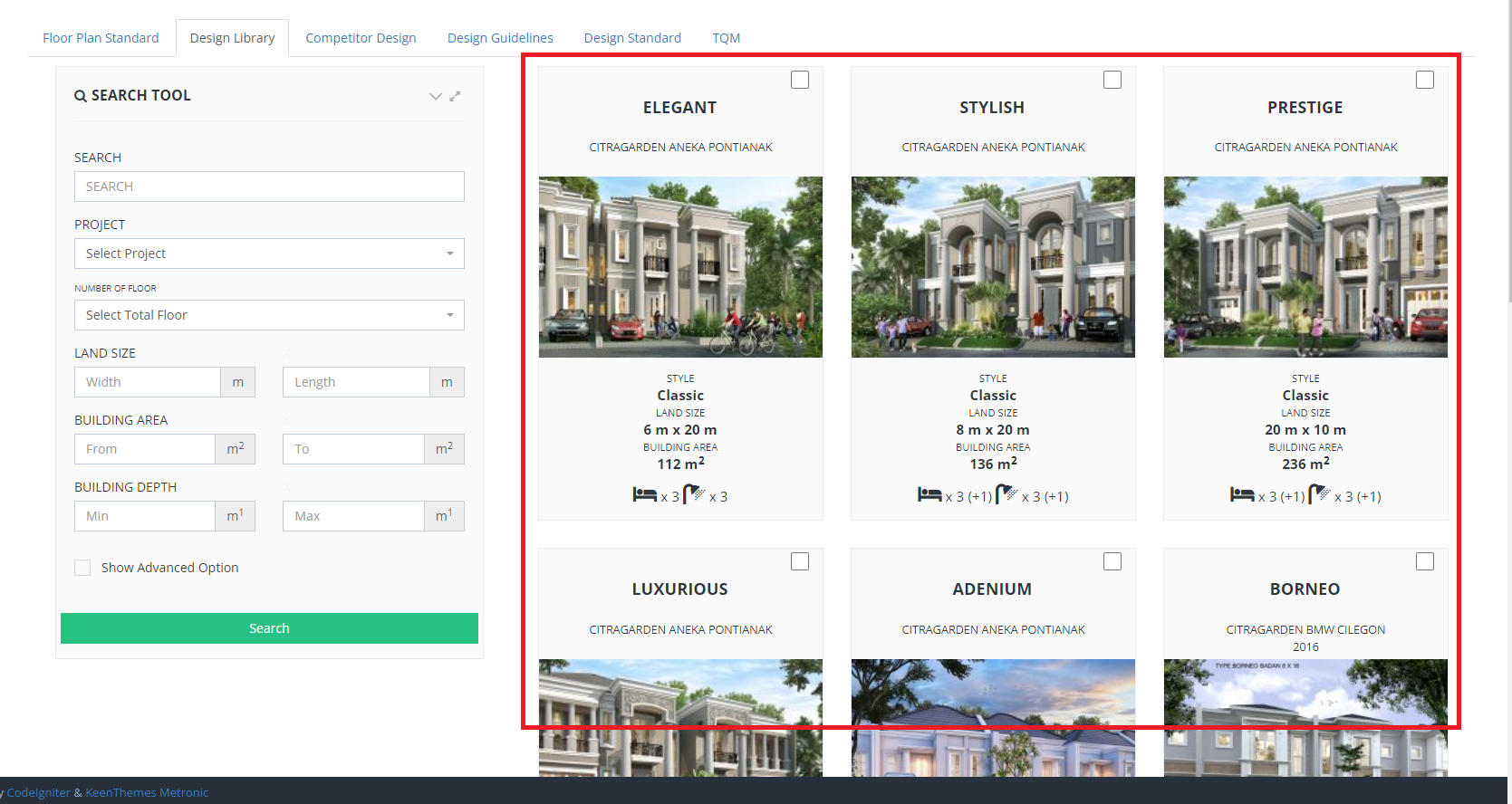
Apabila PDE Officer ingin melihat Design Library Detail, PDE Officer dapat mengikut langkah-langkah sebagai berikut:
1. Pilih Floor Plan Standard
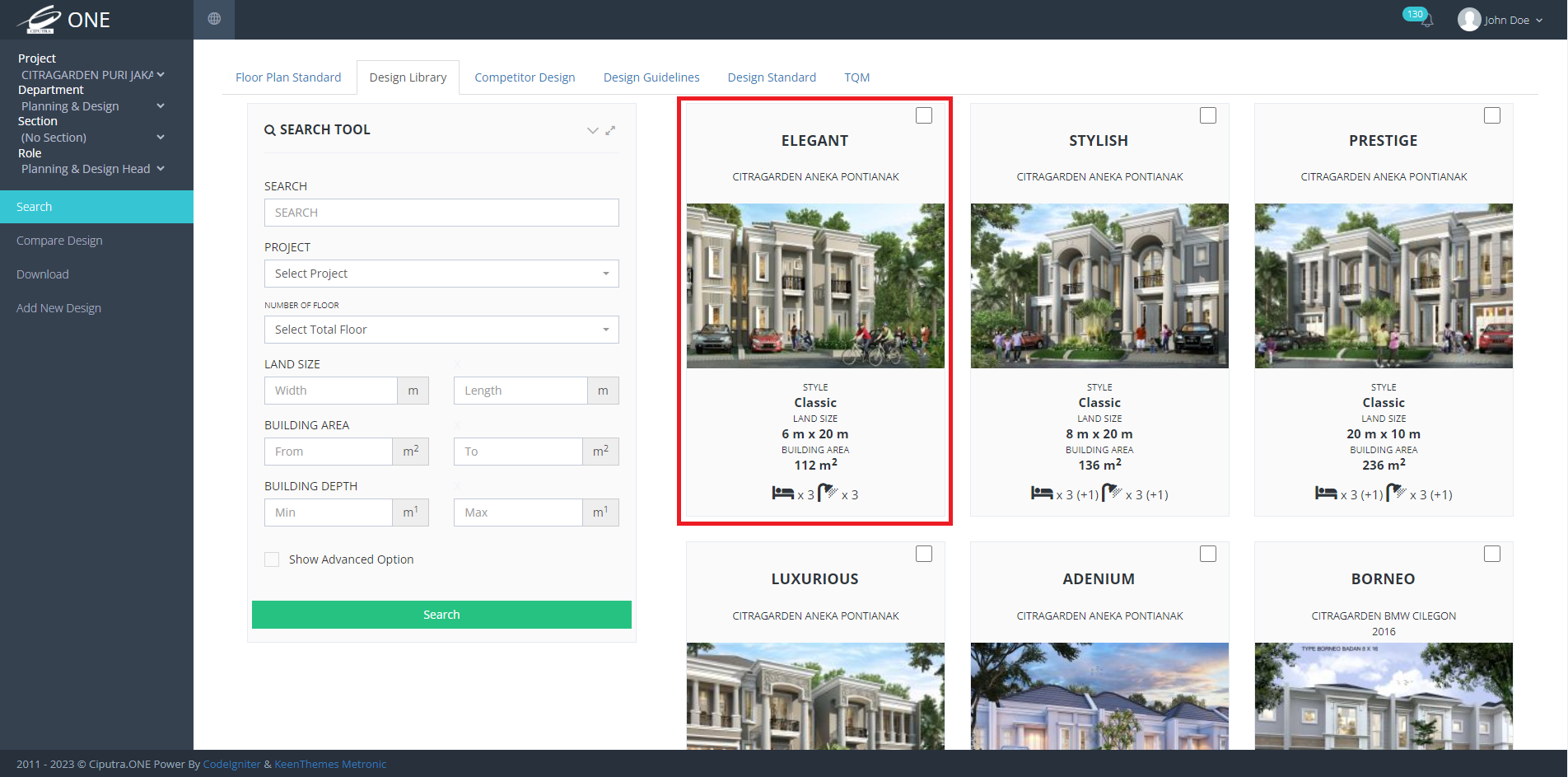
2. Pada halaman ini, PDE Officer memiliki akses ke:
2.1 Tab Planning dan Design
- IMAGE GALLERY
- BUILDING SPECIFICATION
- MATERIAL SPECIFICATION
- DOWNLOAD REQUESTS
- SPECIAL NOTES (PROS/CONS)
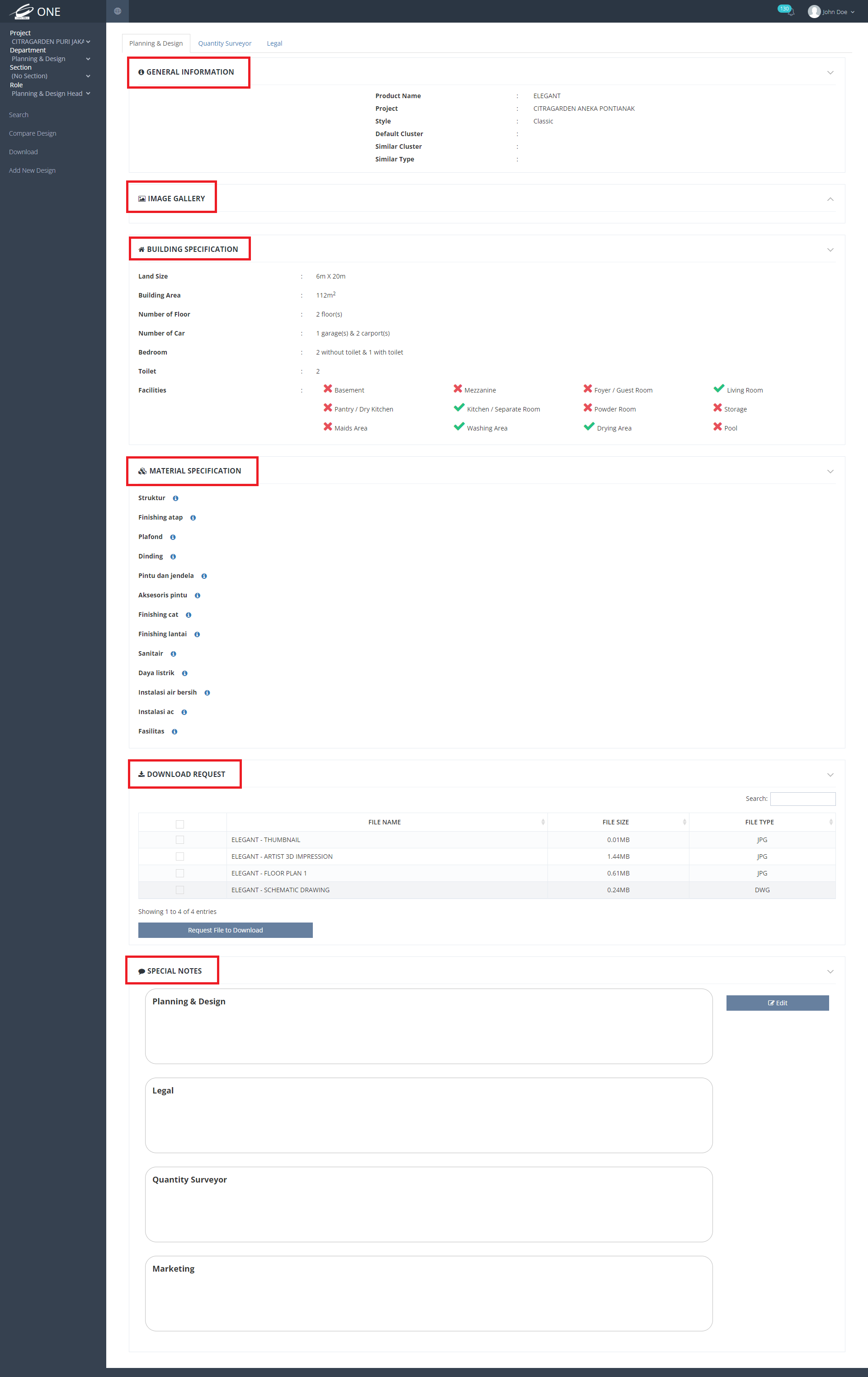
2.1.1 Apabila PDE Officer ingin request Download File, PDE Officer dapat mencentang file yang ingin di request download
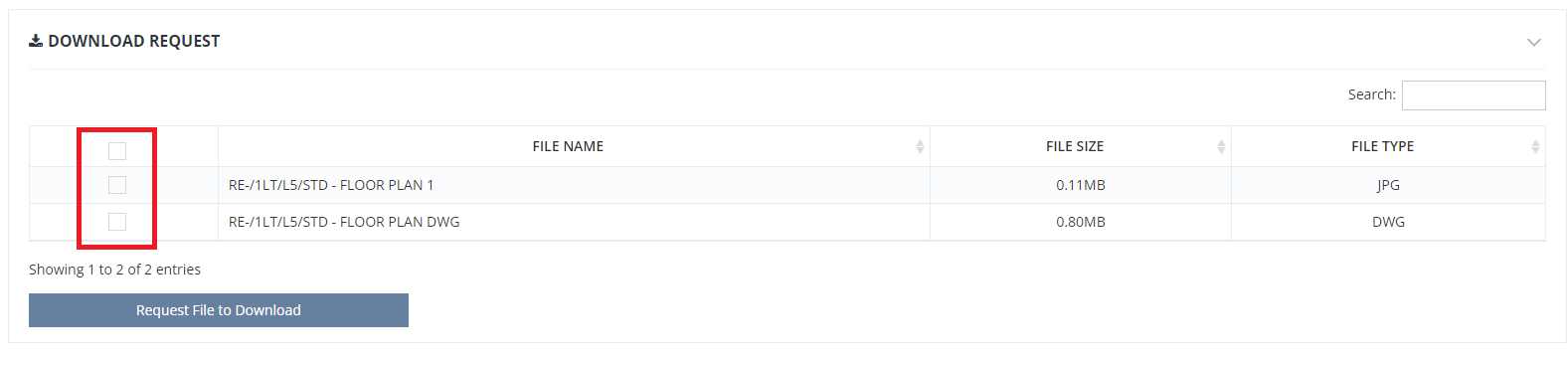
2.1.2 Kemudian PDE Officer dapat klik “Request File to download”
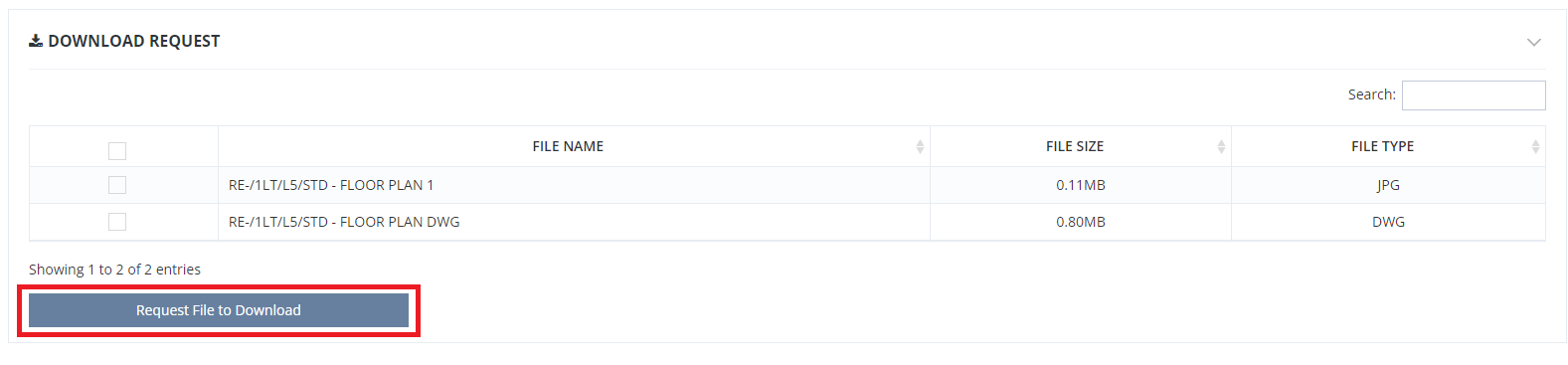
2.2 Tab Quantity Surveyour
- Construction Cost
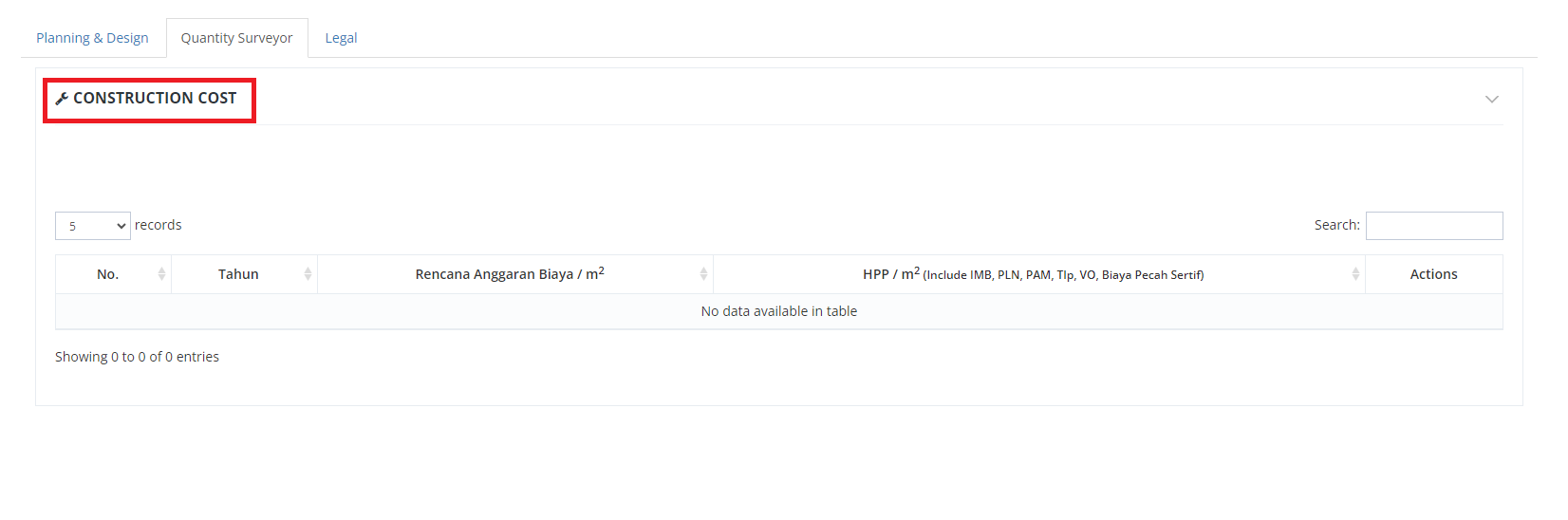
2.3 Tab Legal
- Intensitas
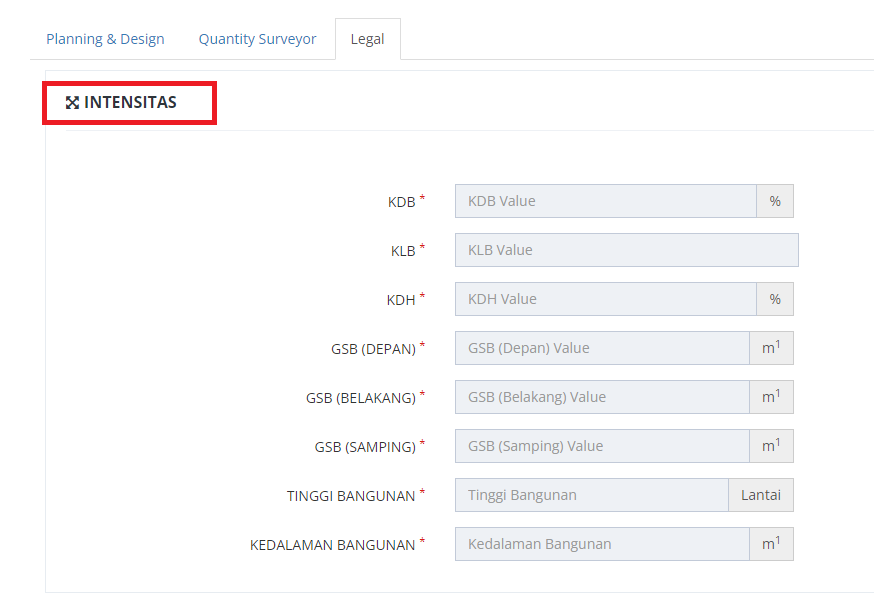
Apabila PDE Officer ingin mengetahui cara menggunakan search Design Guidelines, PDE Officer dapat mengikut langkah-langkah sebagai berikut:
1. Pilih “Design Guidelines”
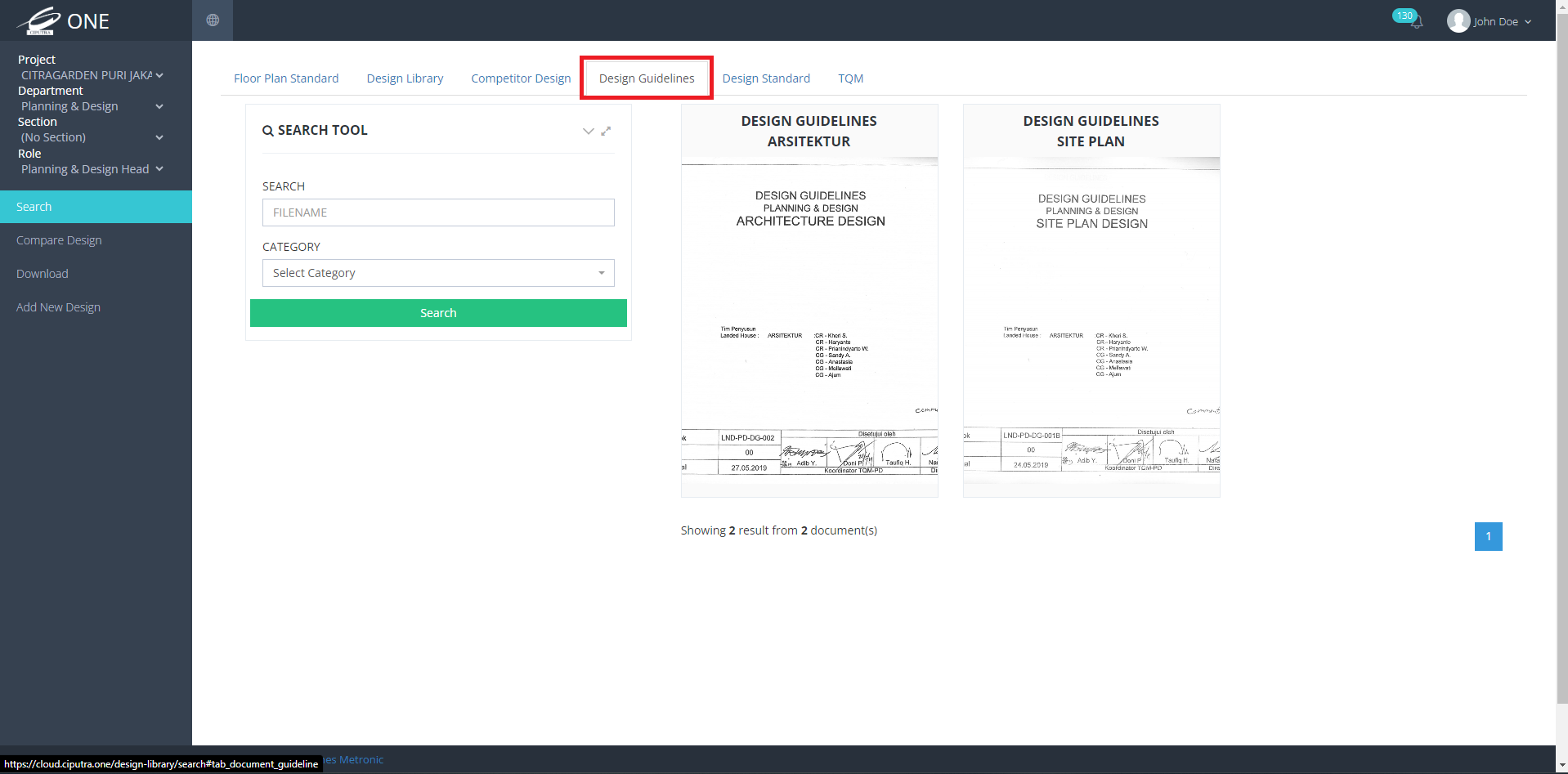
2. Gunakan Search Tool untuk menelusuri Floor Plan Standard yang diinginkan
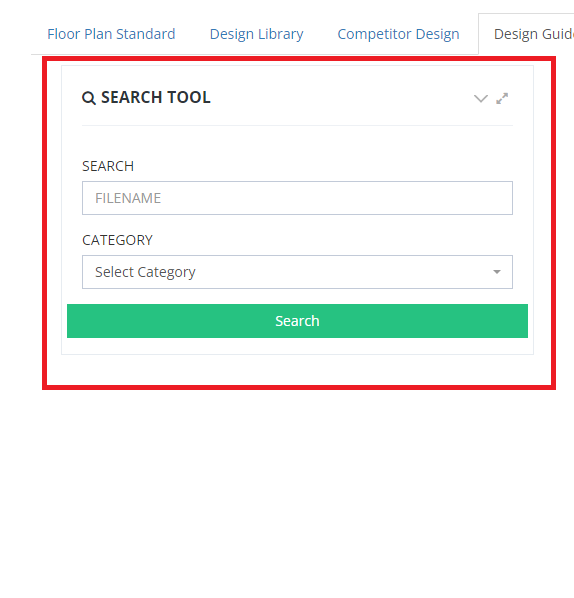
3. Untuk melakukan penelusuran, PDE Officer dapat klik “Search”
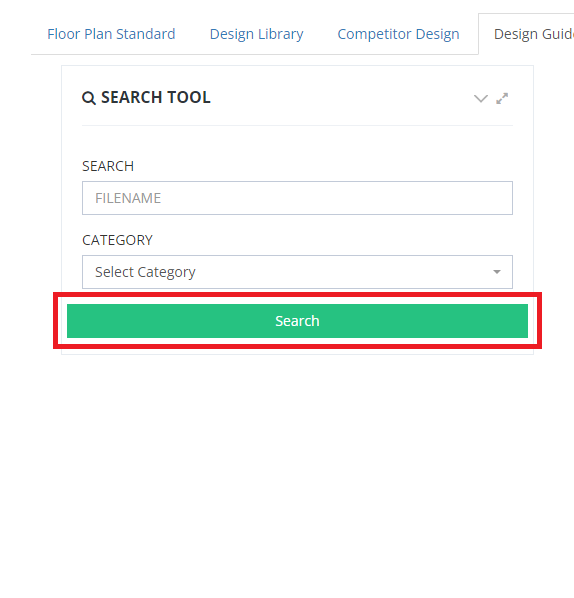
4. Hasil penelusuran akan muncul pada bagian berikut
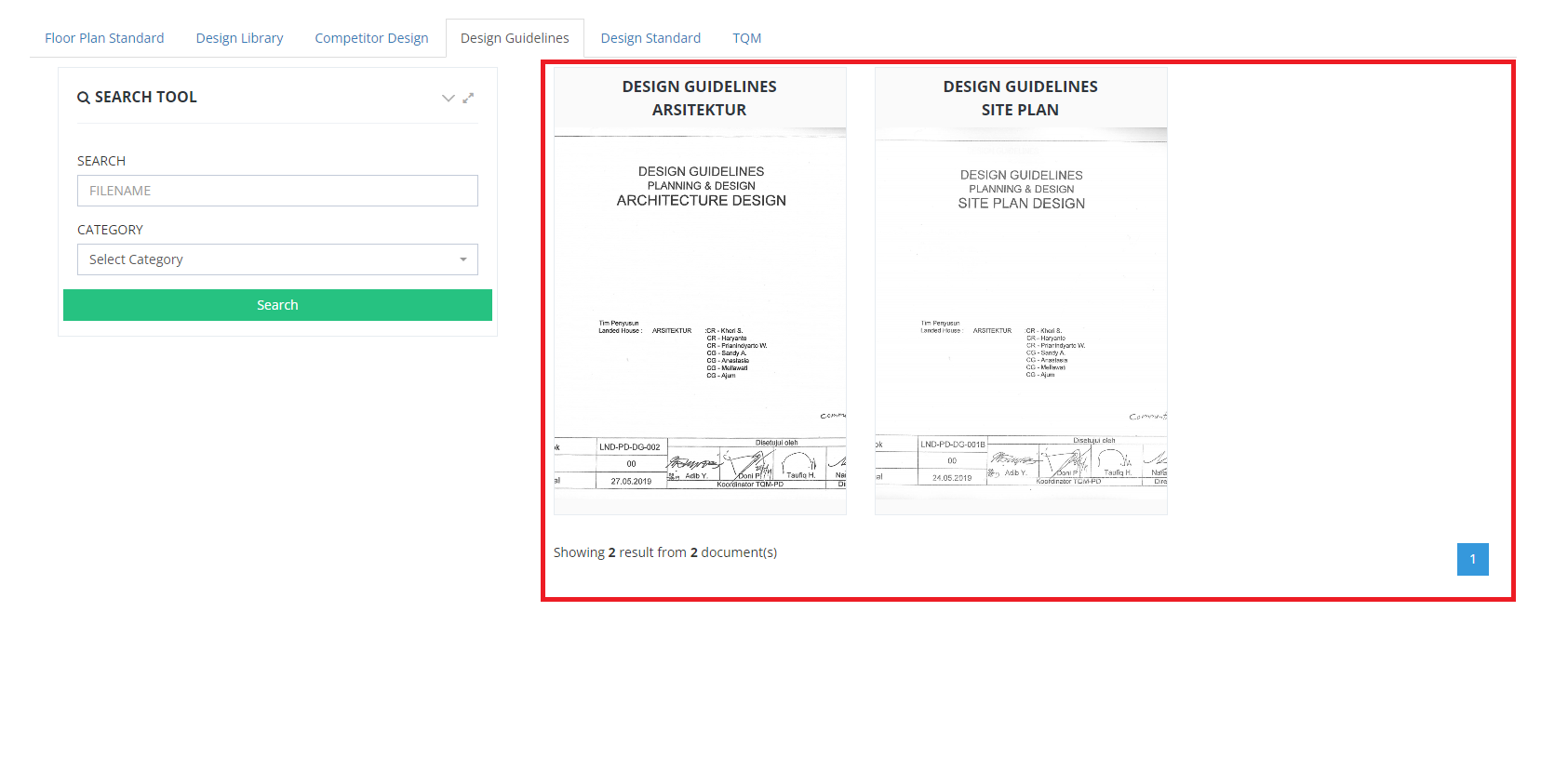
Apabila PDE Officer ingin mengetahui cara menggunakan search Design Standard, PDE Officer dapat mengikut langkah-langkah sebagai berikut:
1. Pilih “Design Standard”
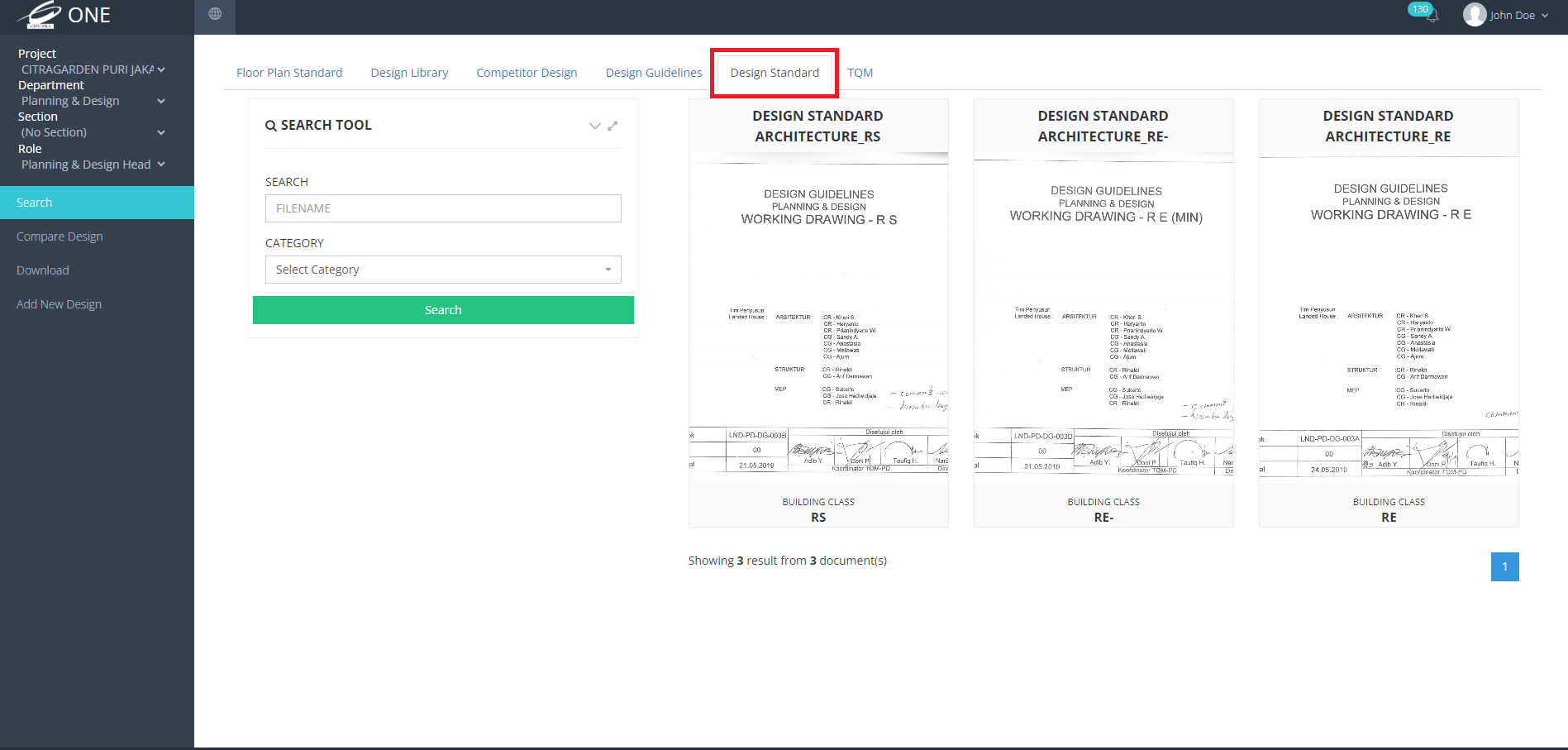
2. Gunakan Search Tool untuk menelusuri Floor Plan Standard yang diinginkan
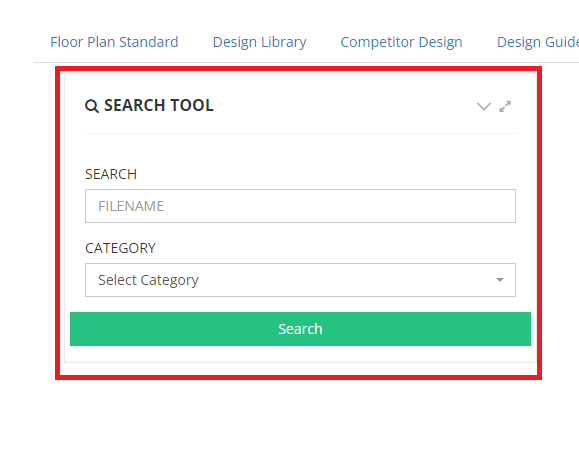
3. Untuk melakukan penelusuran, PDE Officer dapat klik “Search”
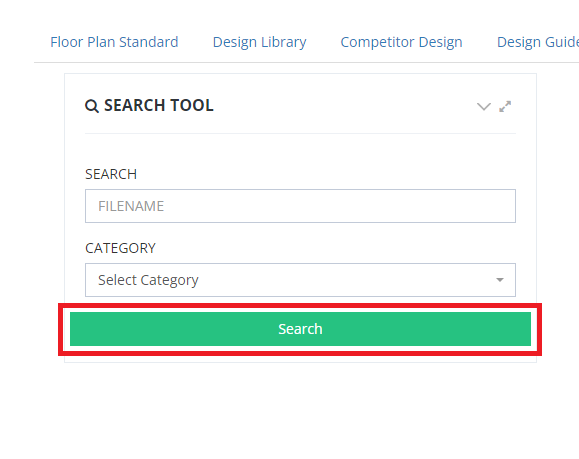
4. Hasil penelusuran akan muncul pada bagian berikut
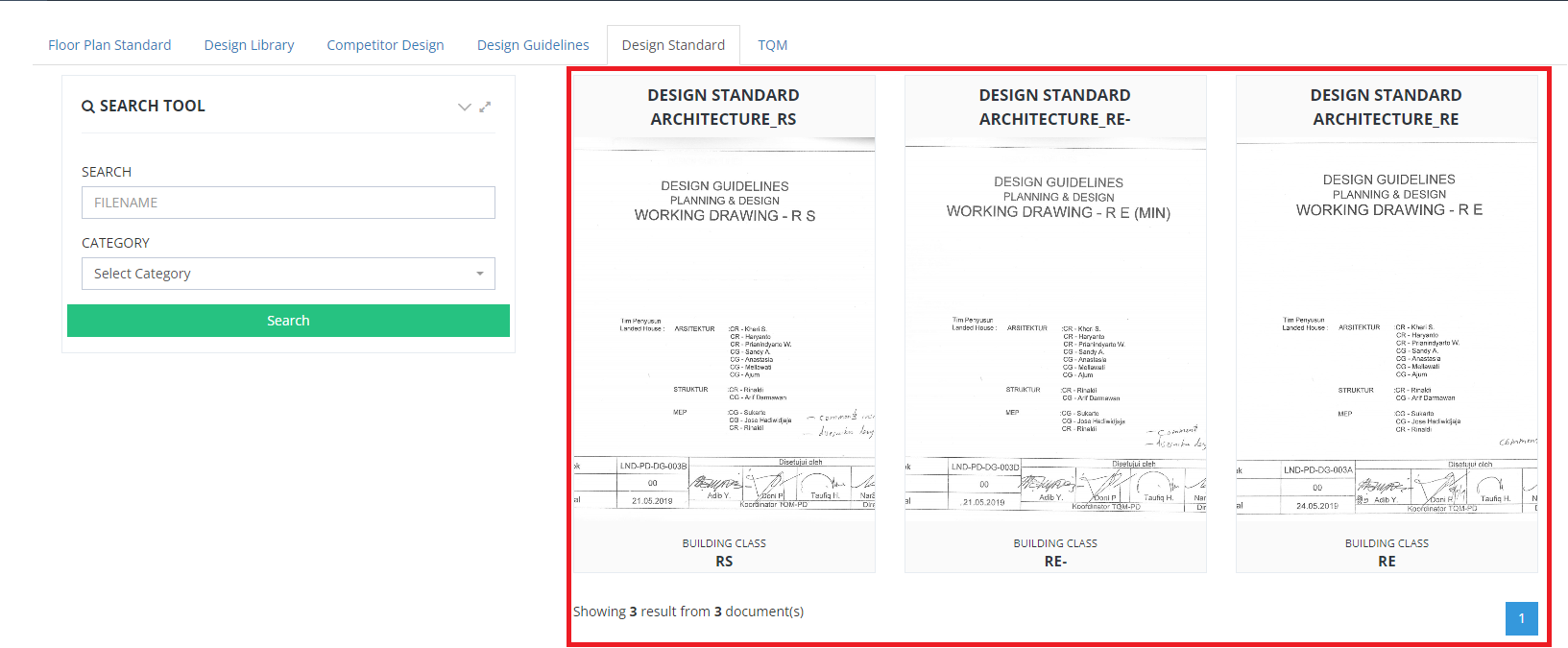
Apabila PDE Officer ingin mengetahui cara menggunakan menu Master Data Master Type, PDE Officer dapat mengikut langkah-langkah sebagai berikut:
1. Klik Master Data
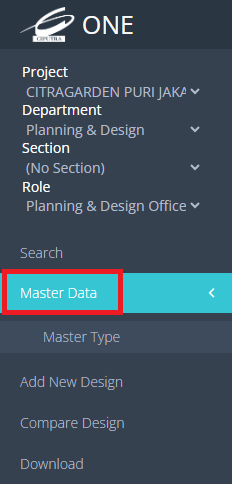
2. Pilih Master Type
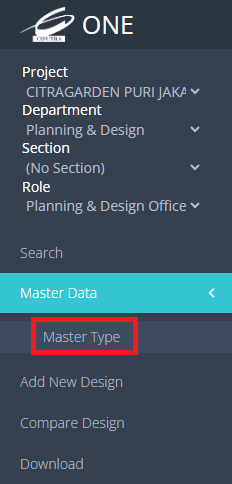
3. Apabila Data Master Type kosong, PDE Officer dapat klik “Sync” untuk memuat data tabel
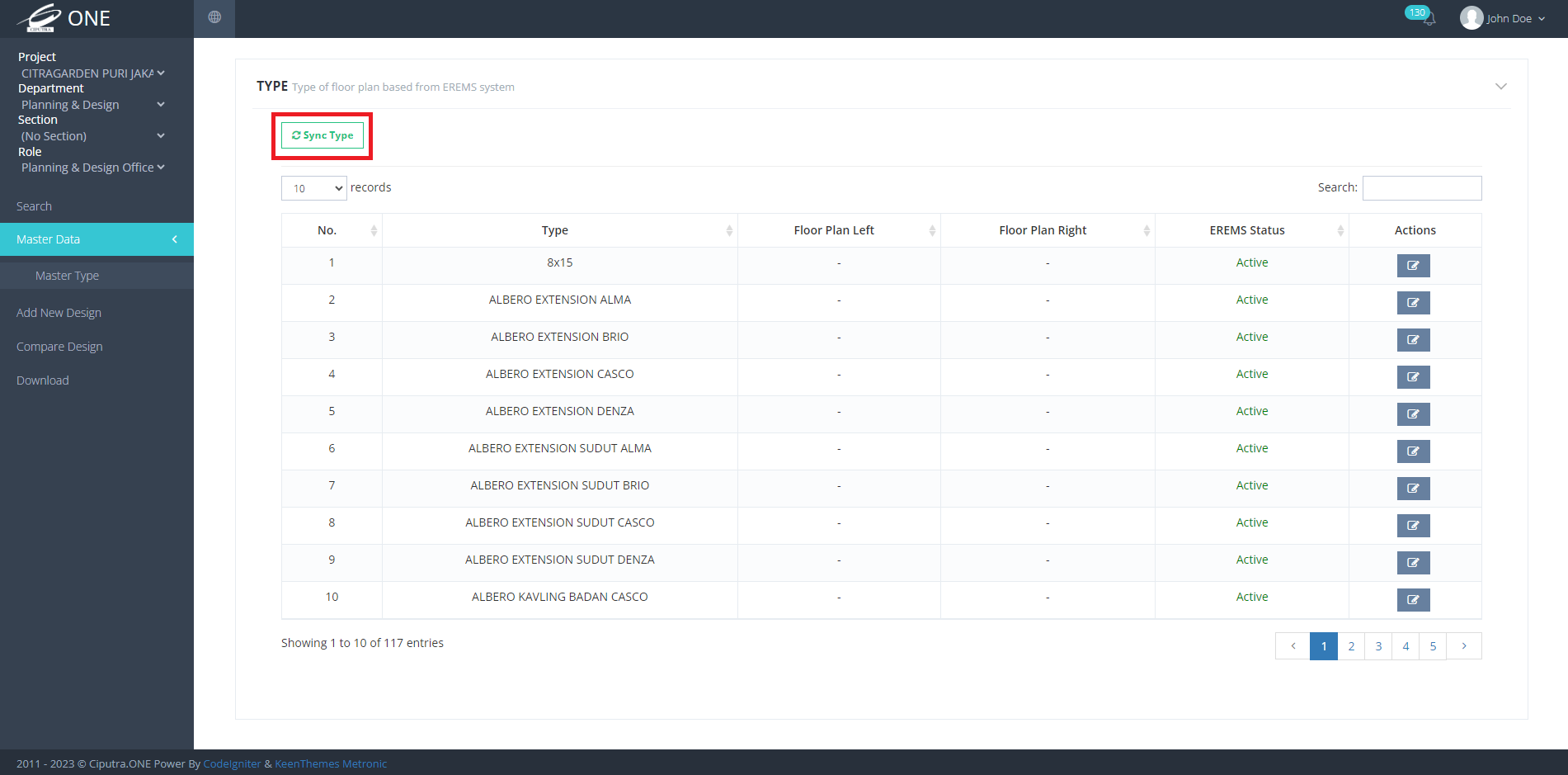
4. Apabila PDE Officer ingin mengedit type, PDE Officer dapat klik “Edit” pada salah satu type
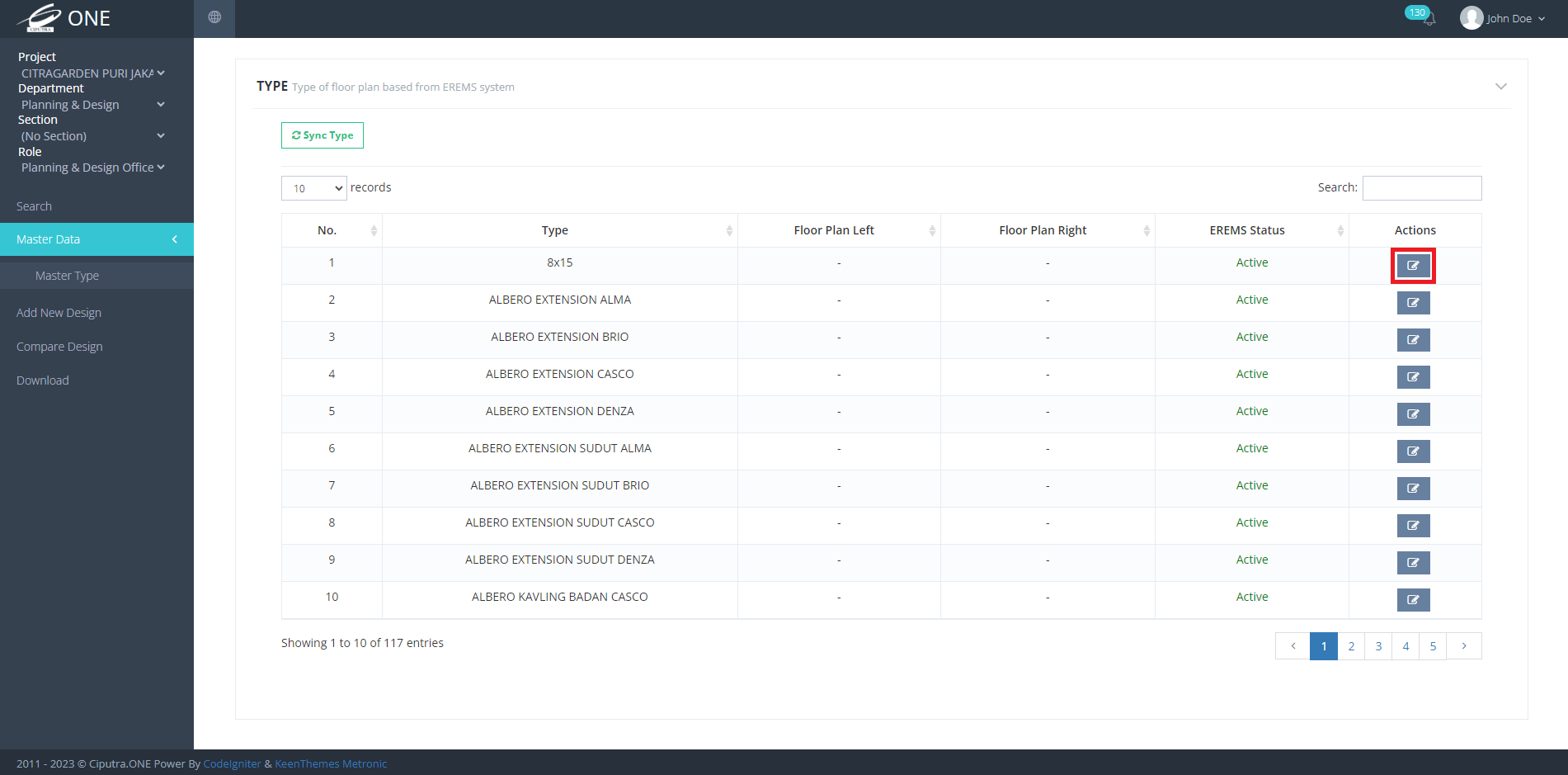
5. Formulir edit type akan tampil seperti gambar berikut

6. PDE Officer dapat memperbarui data-data dan apabila PDE Officer ingin menyimpan perubahan, PDE Officer dapat klik “Update”
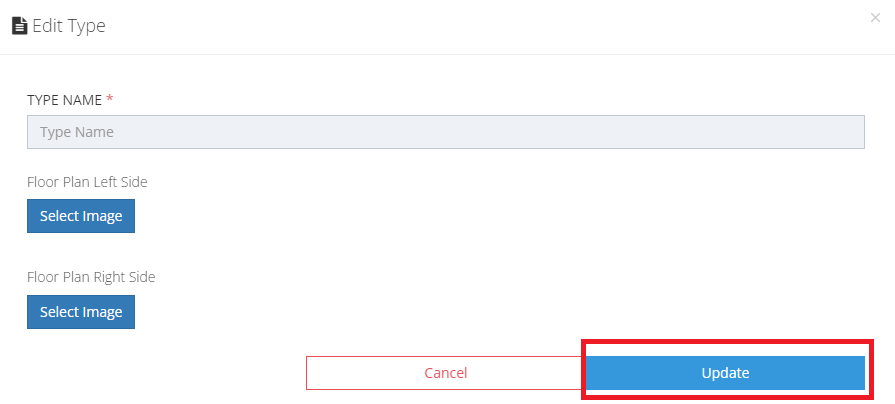
7. Apabila terdapat gambar floor plan Left dan Right, PDE Officer dapat klik “Left” untuk preview floor plan kiri
7.1 PDE Officer dapat klik “Right” untuk preview floor plan kanan
Apabila PDE Officer ingin mengetahui cara Add New Design, PDE Officer dapat mengikut langkah-langkah sebagai berikut:
1. Klik menu Add New Design
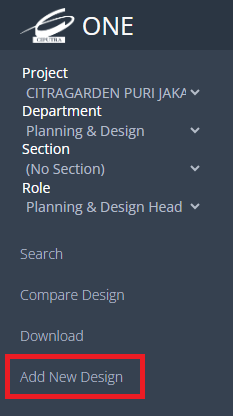
2. Isi data design seperti
- DESIGN INFORMATION
- BUILDING SPECIFICATION
- MATERIAL SPECIFICATION
- THUMBNAIL
- IMAGE GALLERY
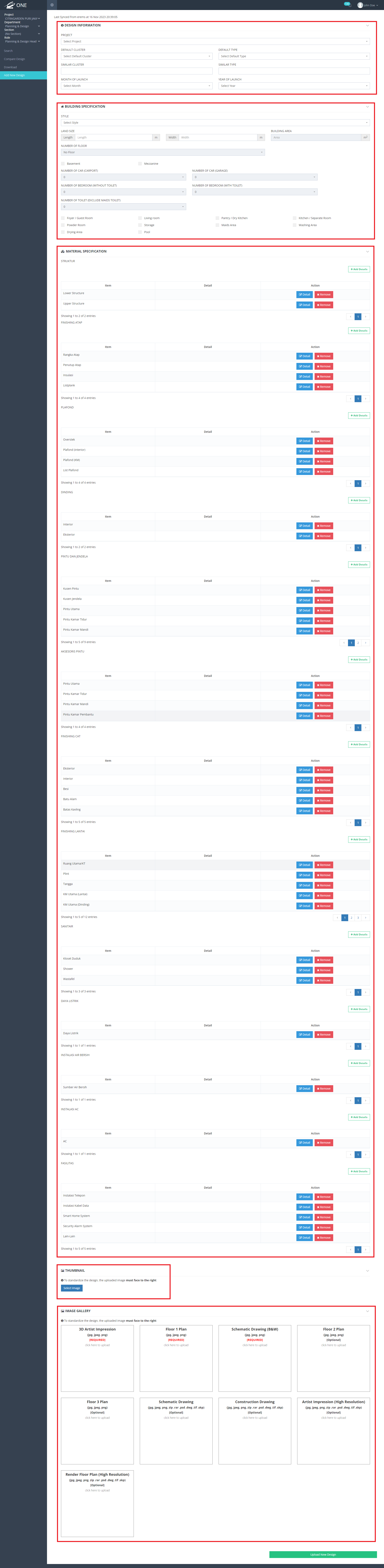
3. Apabila PDE Officer ingin menambahkan material specification details, PDE Officer dapat klik “Add Details”
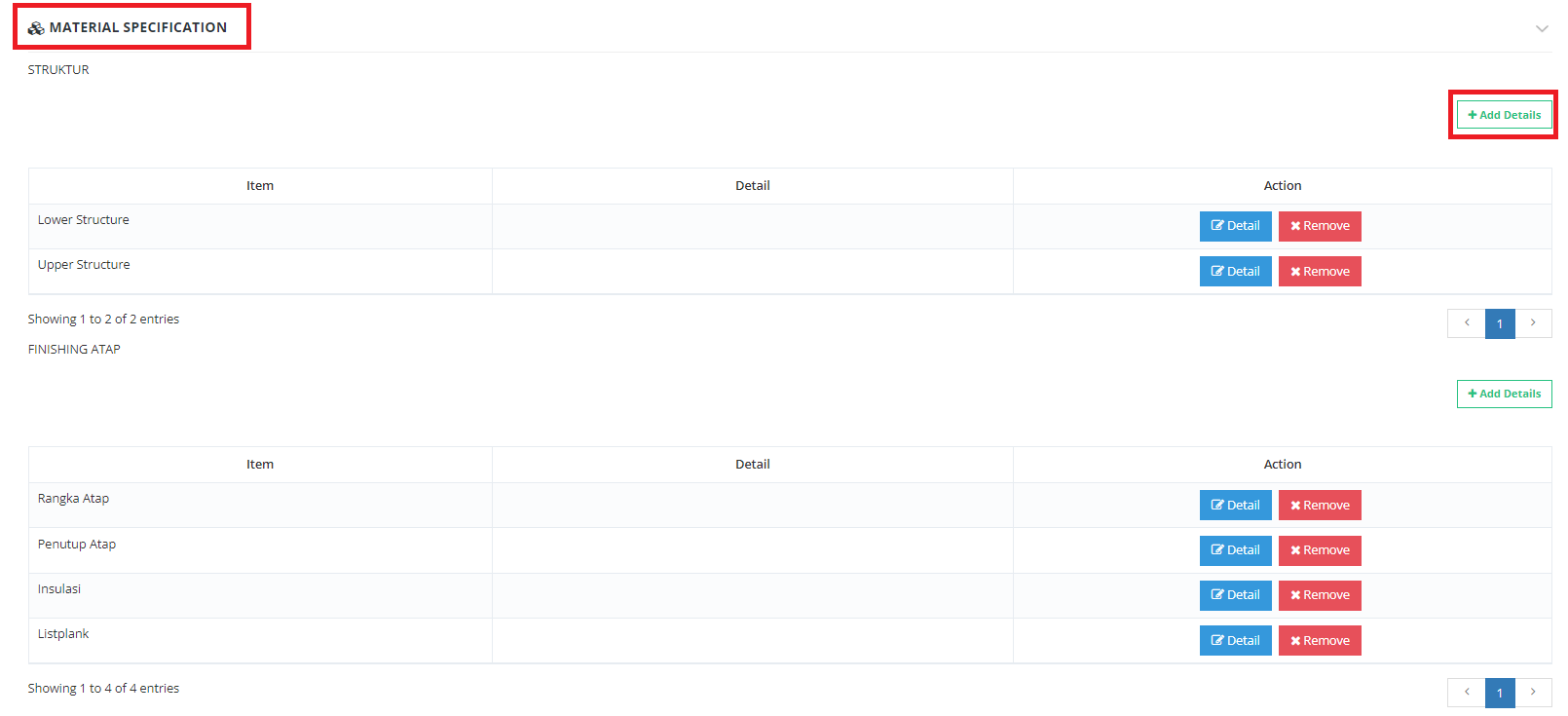
3.1 Formulir add new material specification detail akan tampil seperti gambar berikut
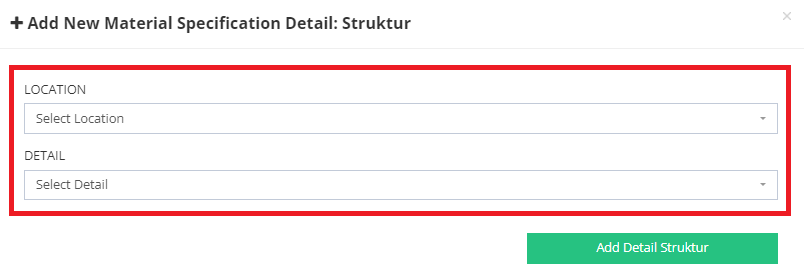
3.2 Untuk menyimpan penambahan detail material, PDE Officer dapat klik “Add Detail”
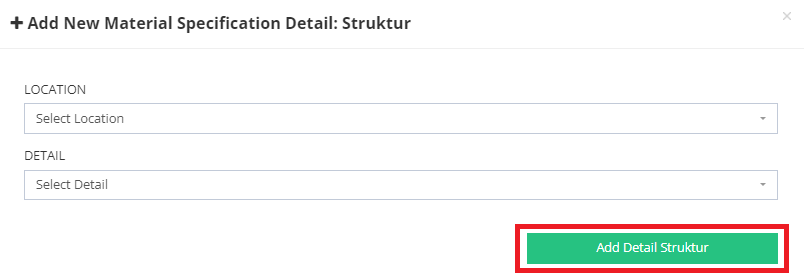
4. Apabila PDE Officer ingin mengedit material specification details, PDE Officer dapat klik “Details”
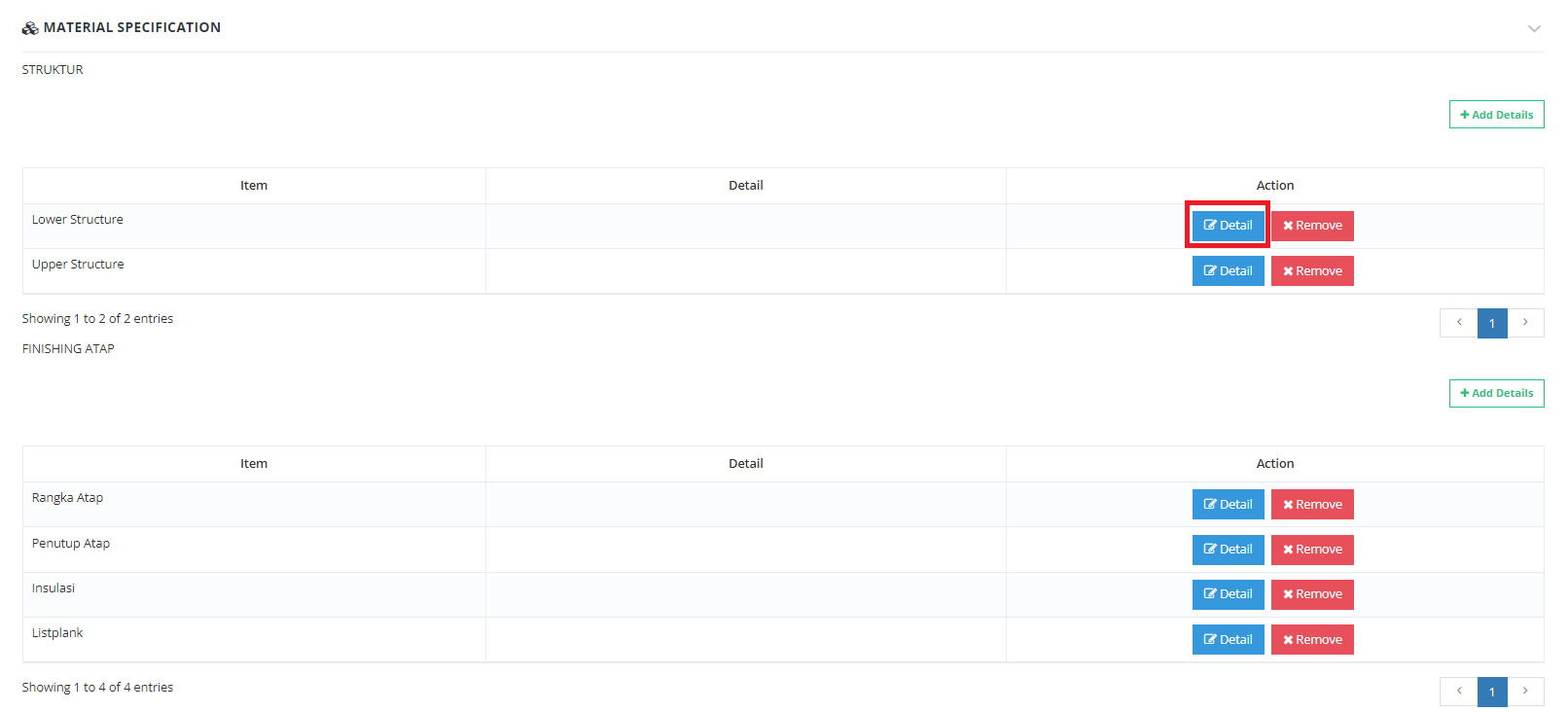
4.1 Formulir edit material specification detail akan tampil sebagai gambar berikut dan apabila PDE Officer ingin menyimpan perubahan, PDE Officer dapat klik “Update Detail”
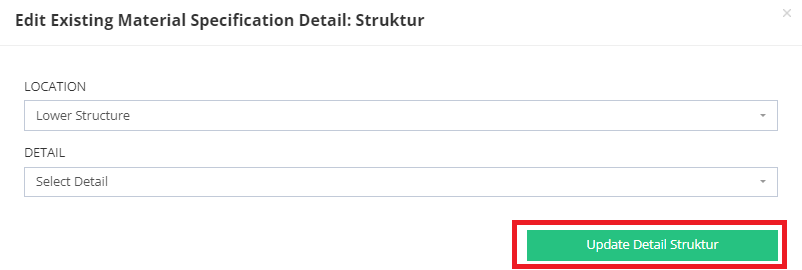
5. Apabila PDE Officer ingin menghapus material specification detail, PDE Officer dapat klik “Remove”
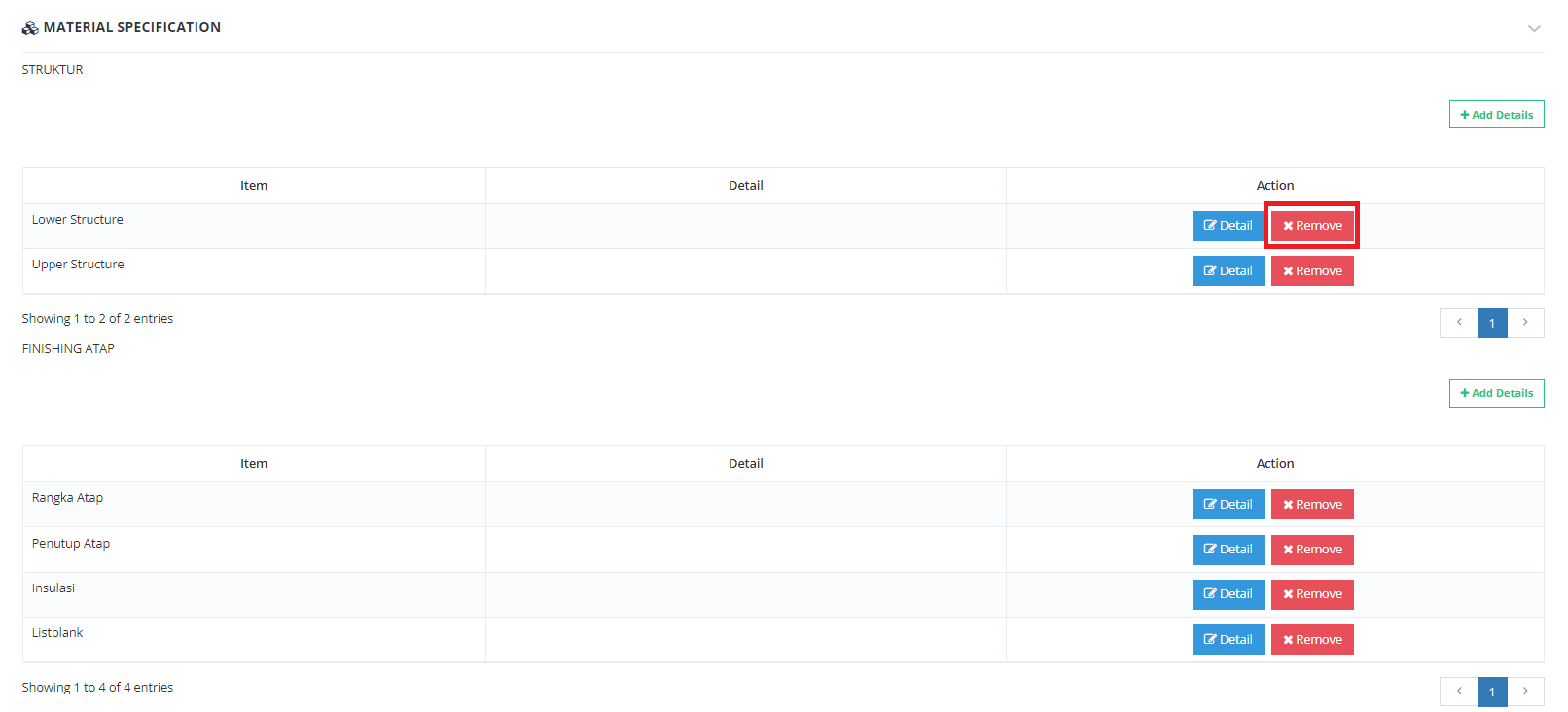
6. Untuk menambahkan thumbnail, PDE Officer dapat klik “Select Image”
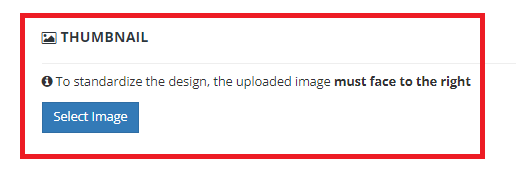
7. Atur gambar sesuai keinginan Anda
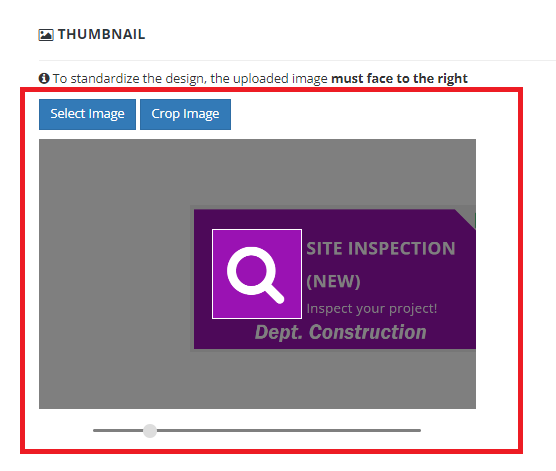
8. Pada bagian Image Gallery, PDE Officer dapat memilih gambar untuk setiap design
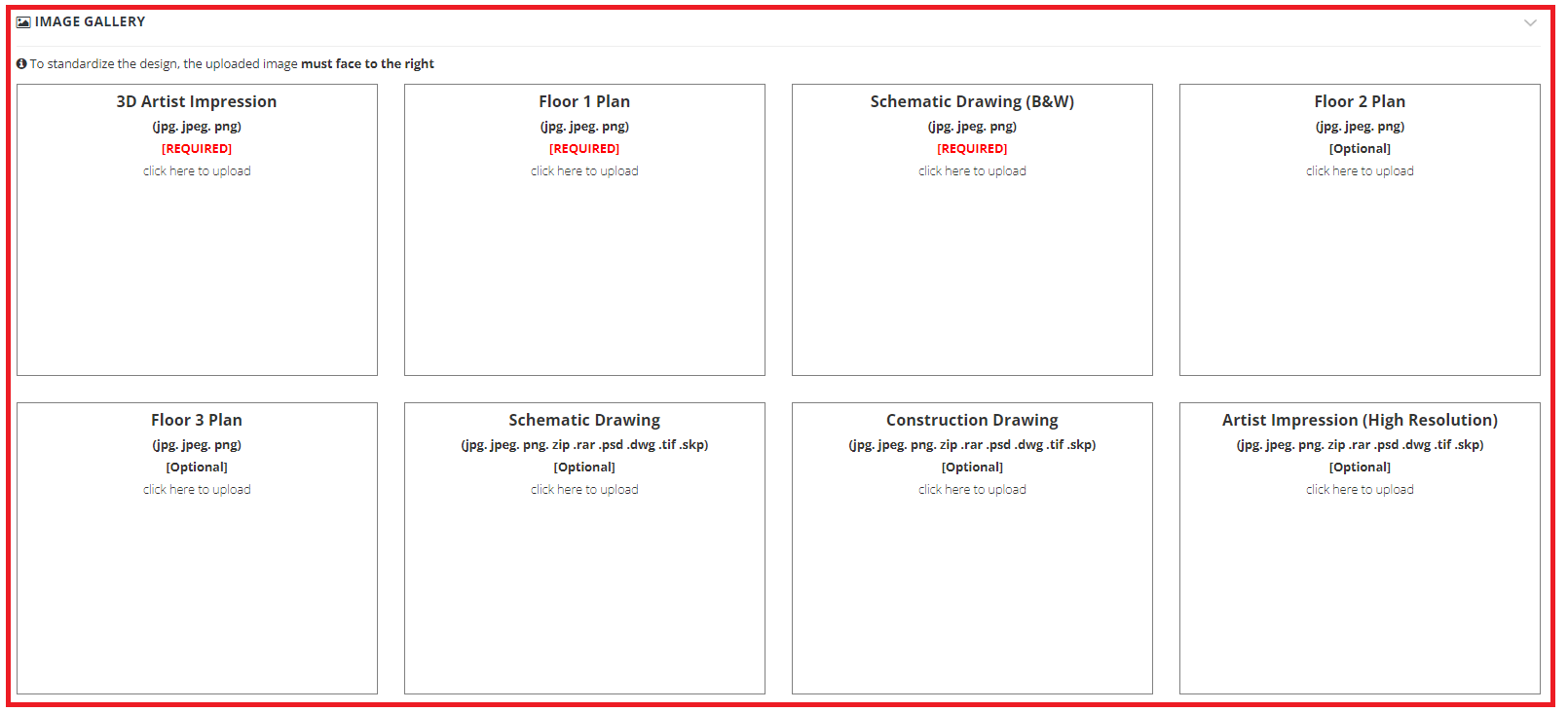
8.1 Klik design yang ingin diupload gambarnya

8.2 Upload gambar
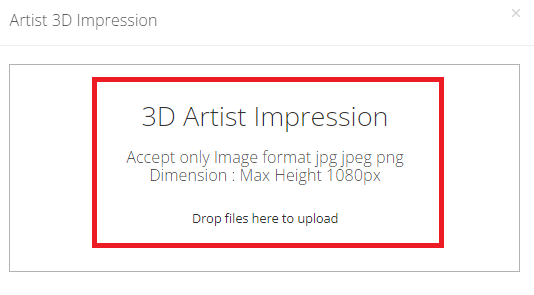
9 Untuk menyelesaikan upload new design, PDE Officer dapat klik “Upload New Design”
![]()
Apabila PDE Officer ingin mengetahui cara menggunakan menu Compare Design, PDE Officer dapat mengikut langkah-langkah sebagai berikut:
1. Klik menu Compare Design
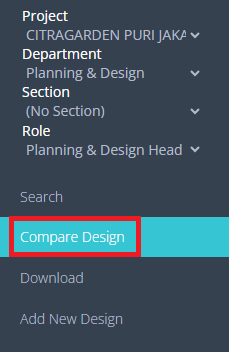
2. Pada Halaman Compare Design akan tampil seperti gambar berikut
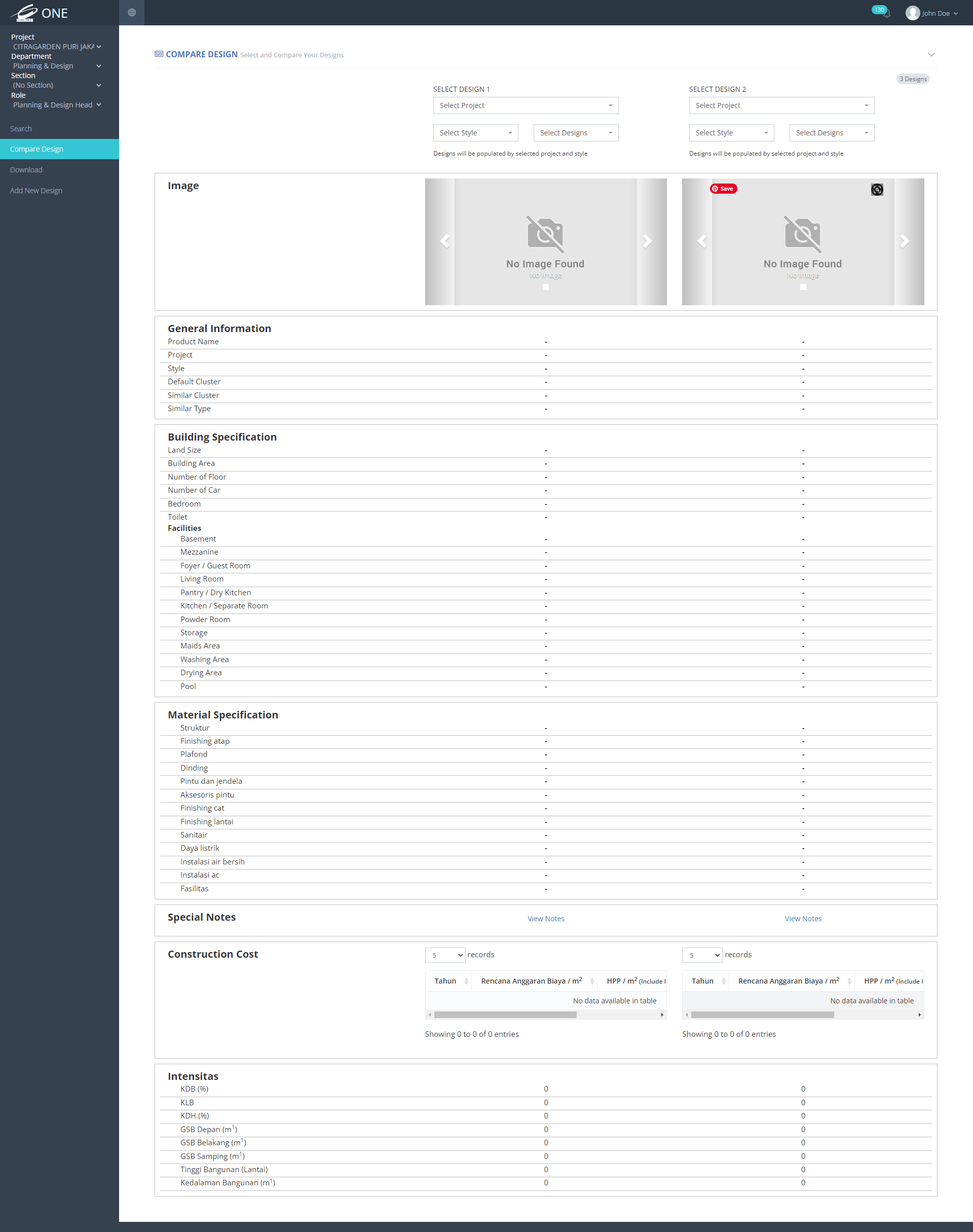
3. Pada Halaman Compare Design, PDE Officer dapat membandingkan competitor design yang ada dengan cara memilih 2 design untuk dibandingkan. Pilih design pertama dan design kedua.
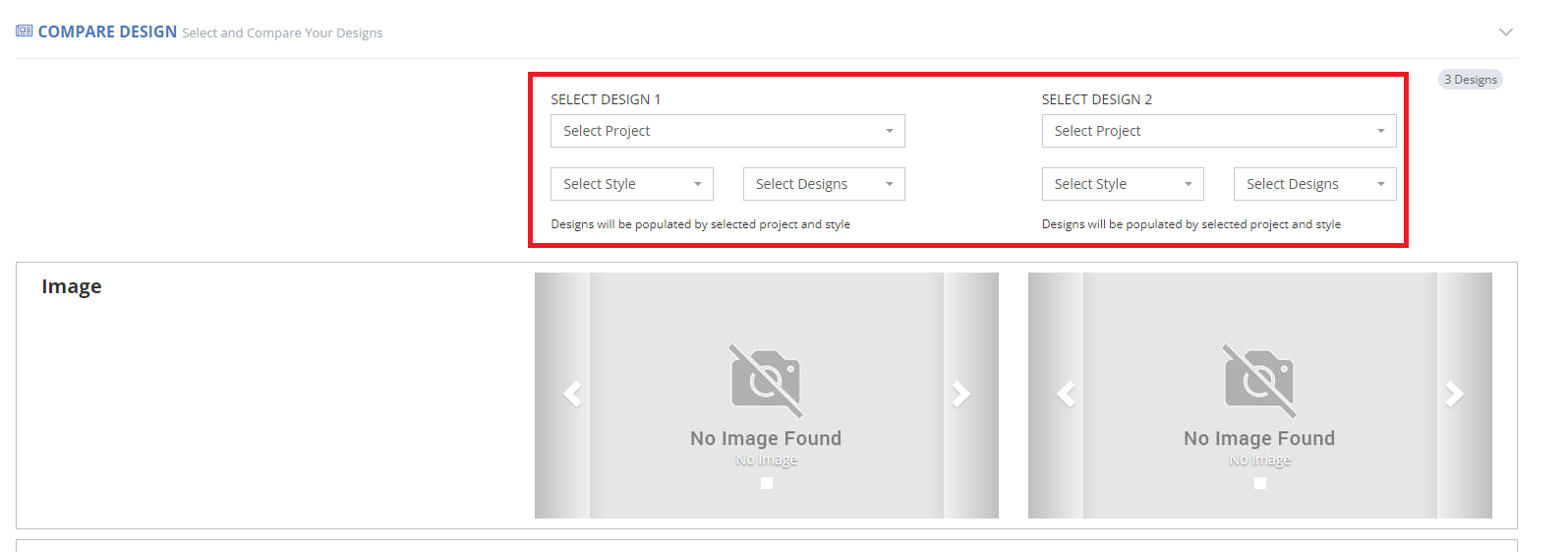
4. Contoh hasil perbandingan antar design akan muncul seperti gambar berikut
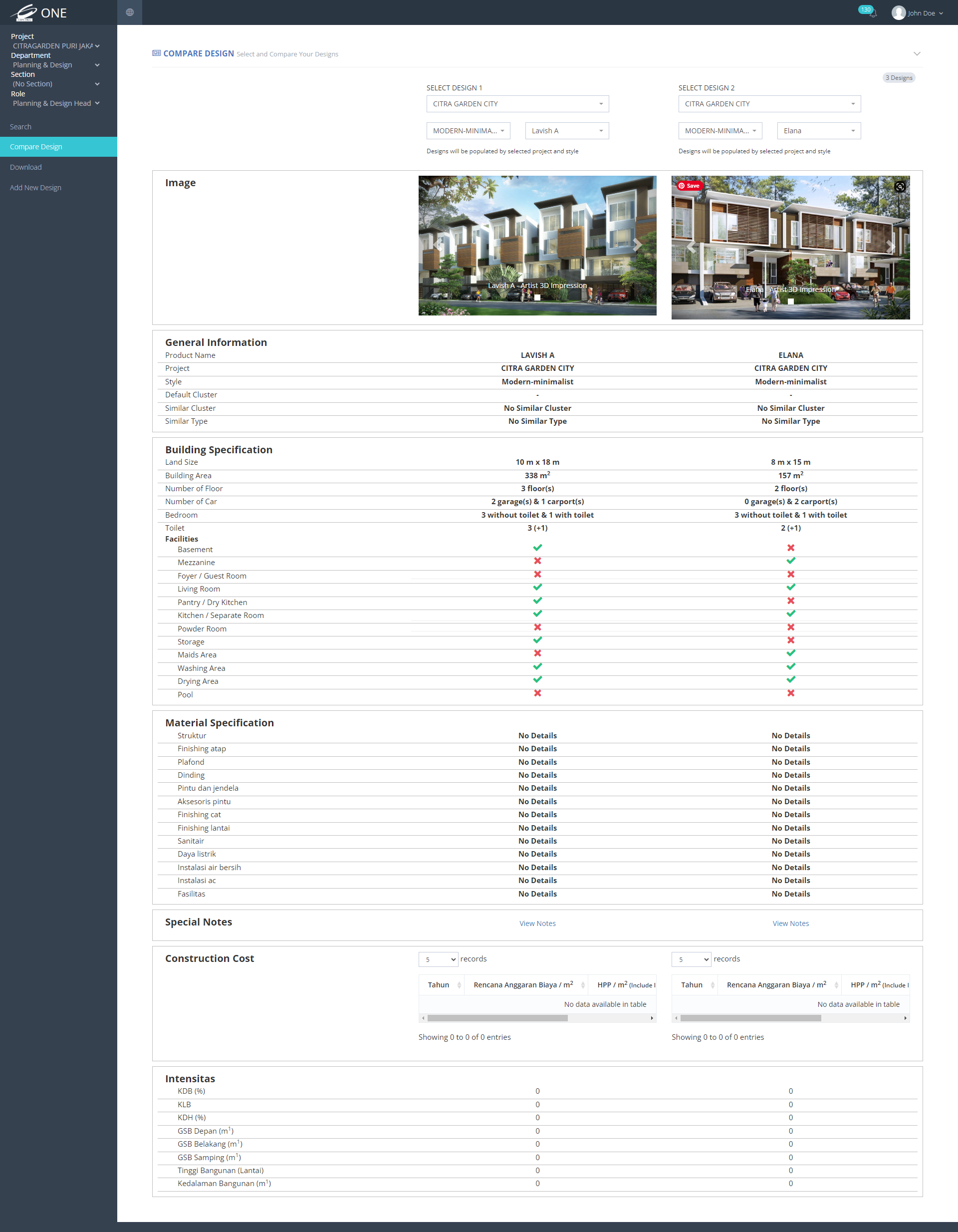
5. Apabila PDE Officer ingin melihat special notes, PDE Officer dapat klik “Notes”

6. Formulir Notes akan tampil seperti gambar berikut
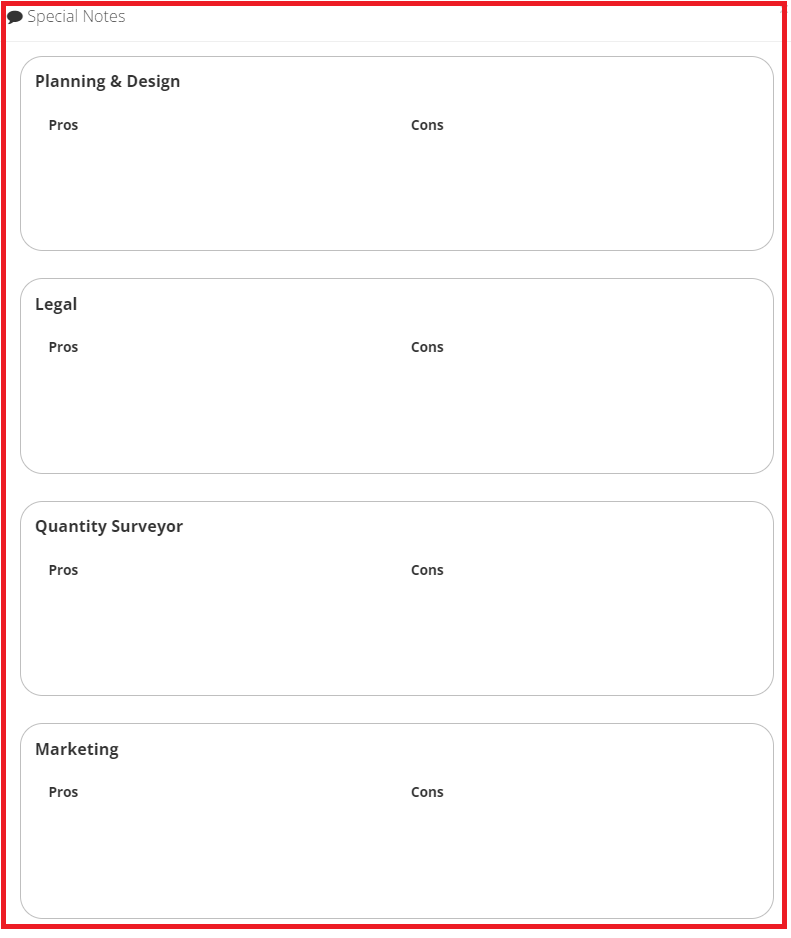
Apabila PDE Officer ingin mengetahui cara menggunakan menu Download, PDE Officer dapat mengikut langkah-langkah sebagai berikut:
1. Klik menu Download
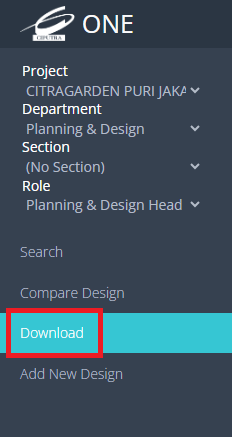
2. Pilih “Request Download Design”
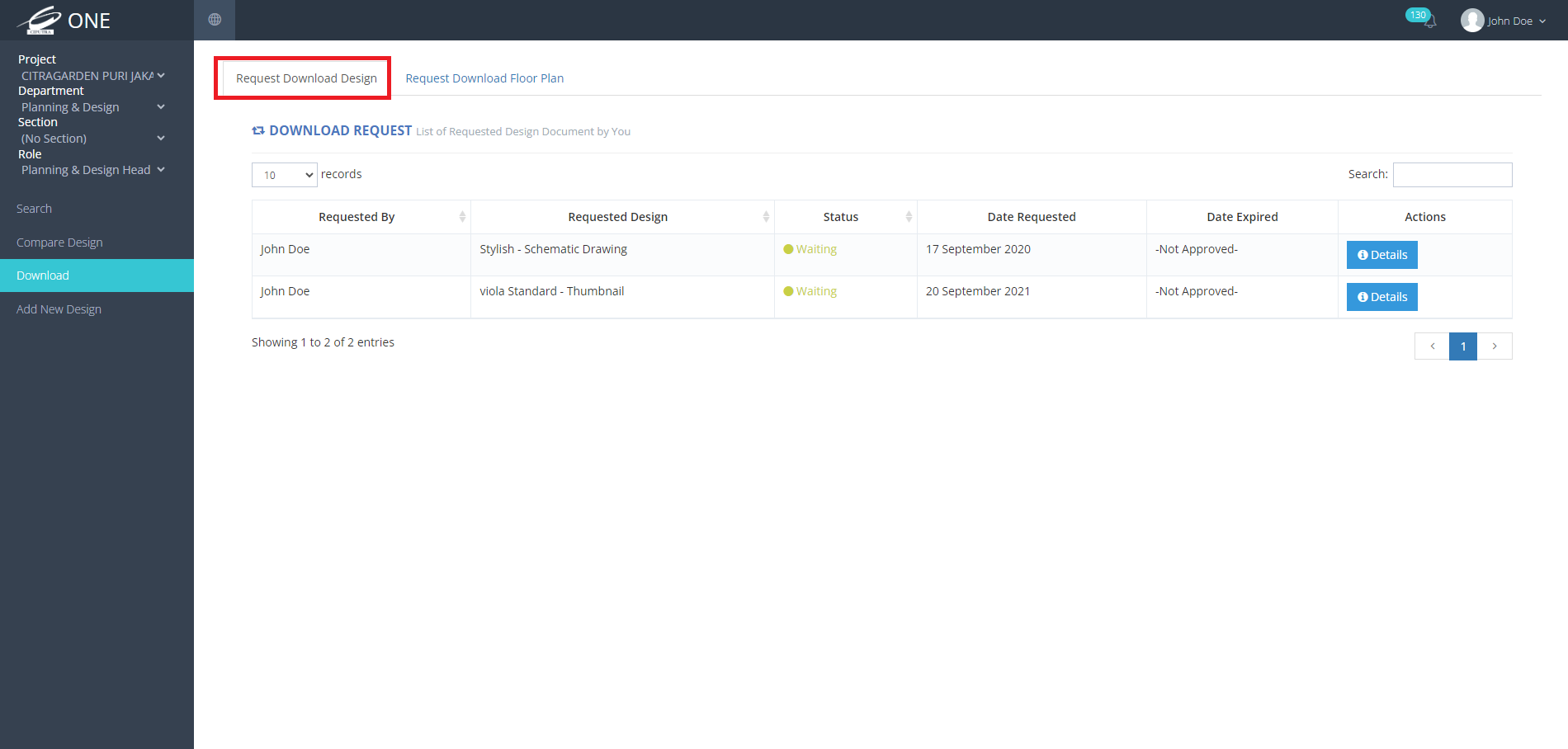
3. List Download Request Design akan muncul seperti gambar berikut
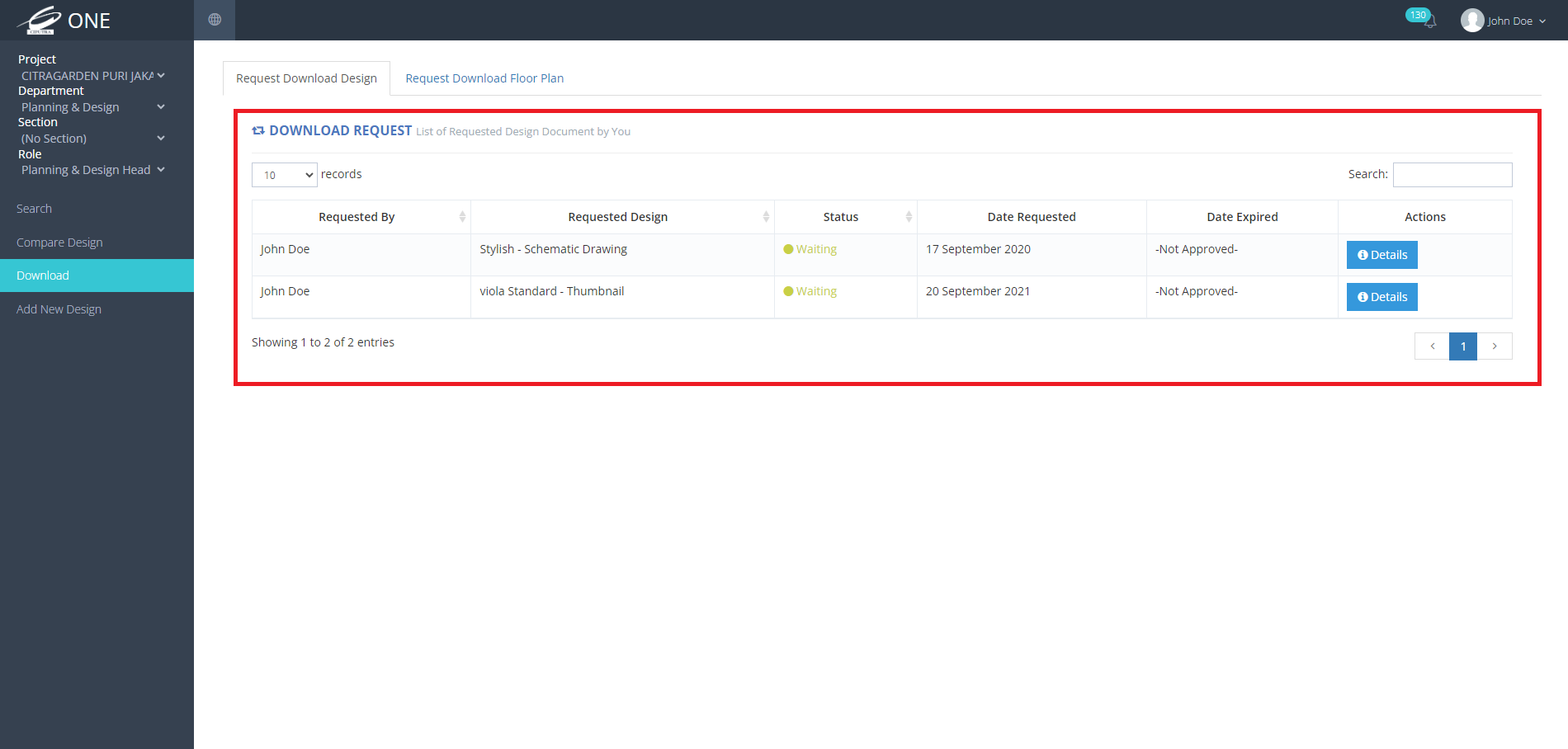
4. Apabila PDE Officer ingin melihat detail download, PDE Officer dapat klik “Details”
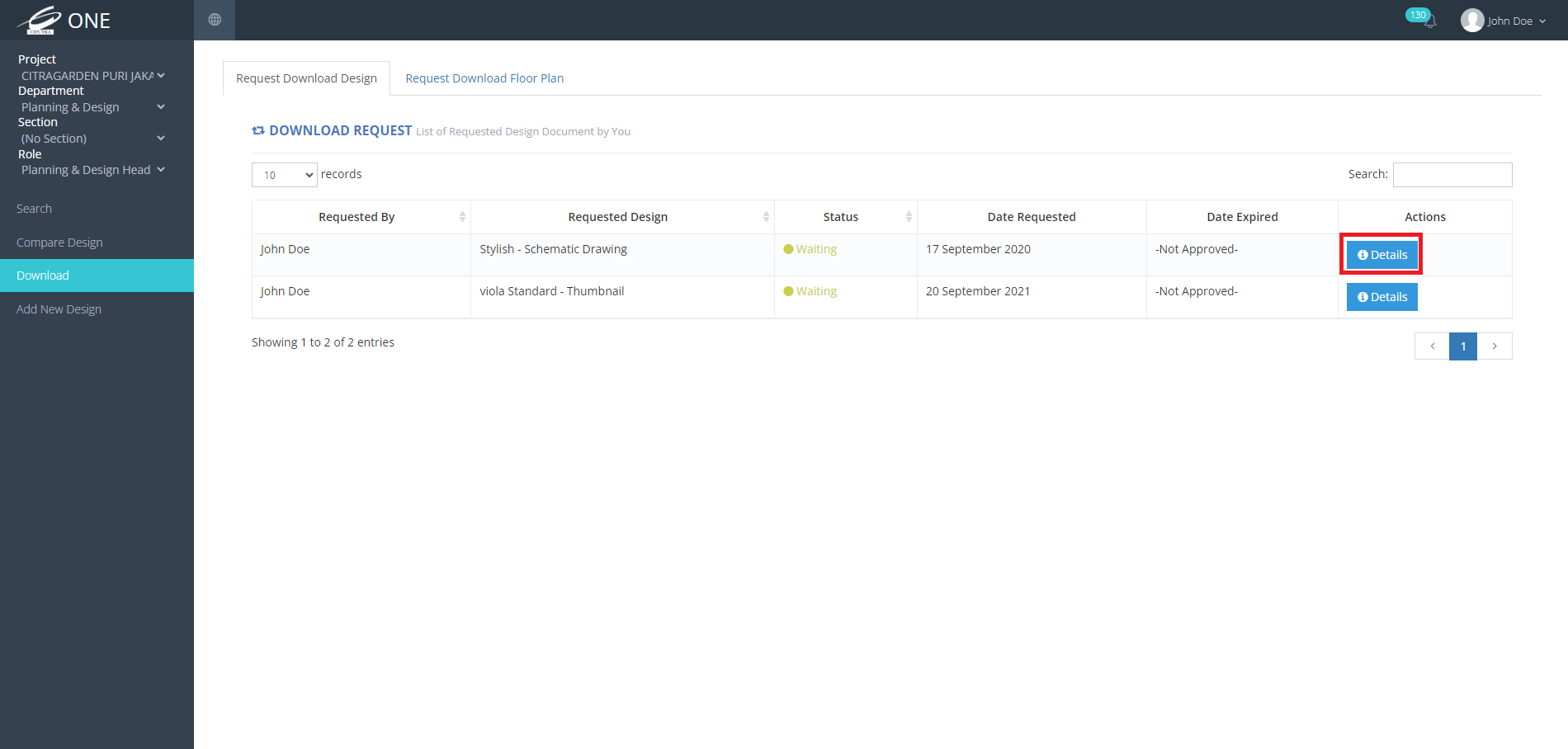
5. Request Detail akan terbuka seperti gambar berikut
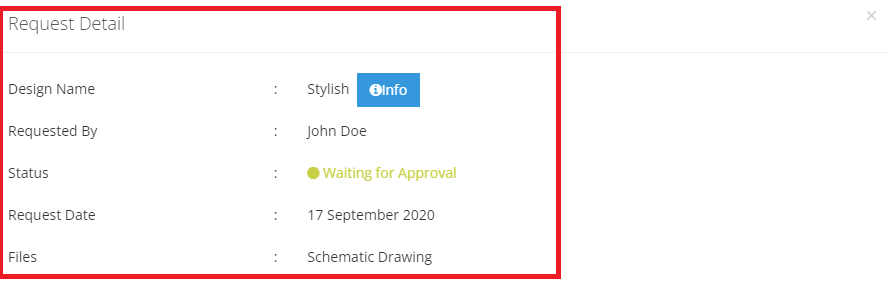
6. Apabila PDE Officer ingin membuka info dari design, PDE Officer dapat klik “Info”
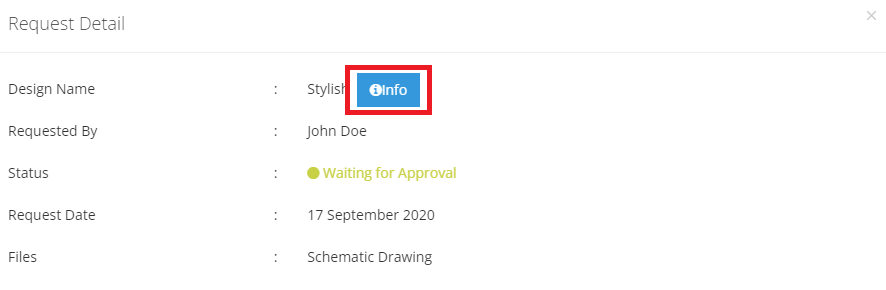
7. Design Info akan terbuka seperti gambar berikut
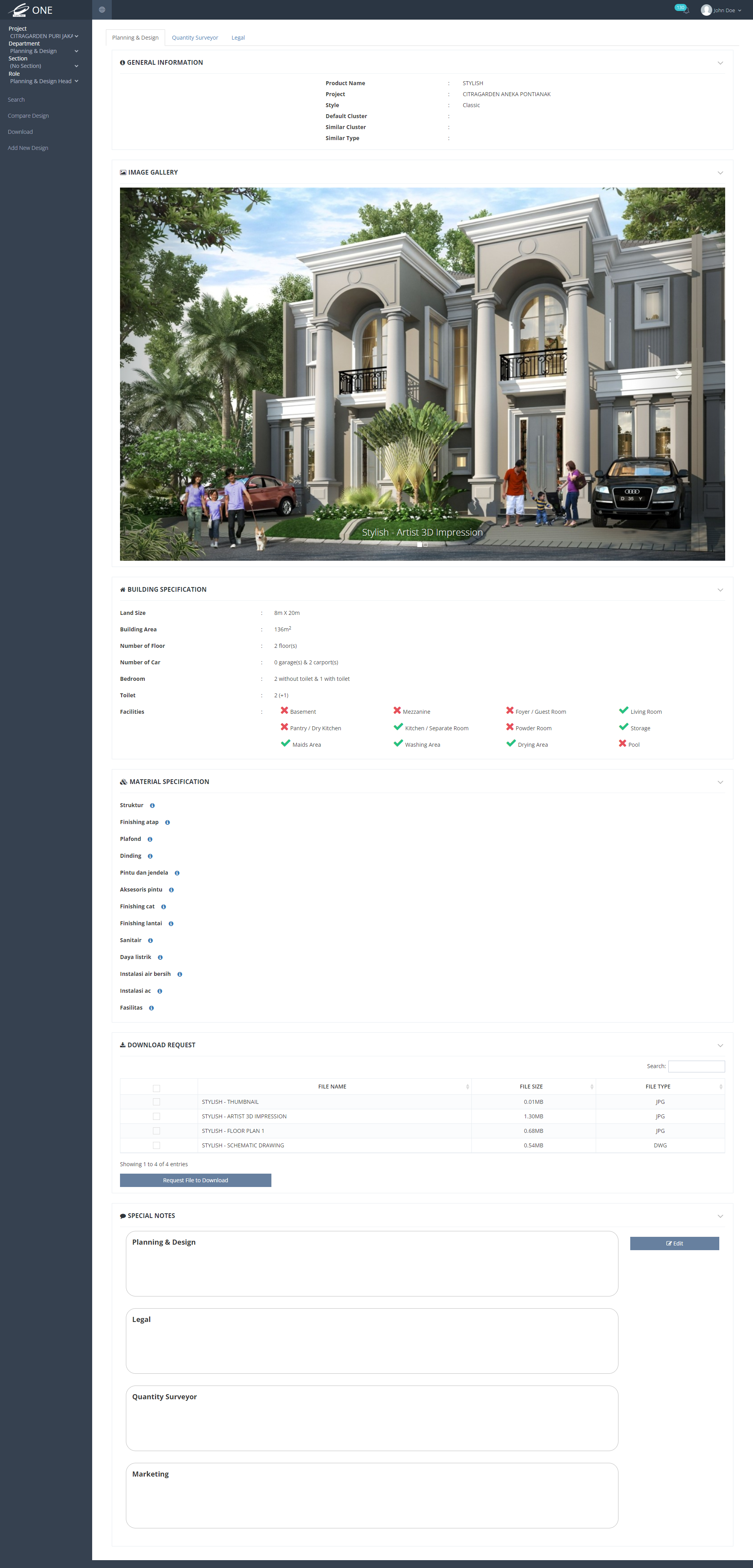
8 Apabila PDE Officer ingin melihat permintaan Download Floor Plan, PDE Officer dapat pilih tab “Request Download Floor Plan”
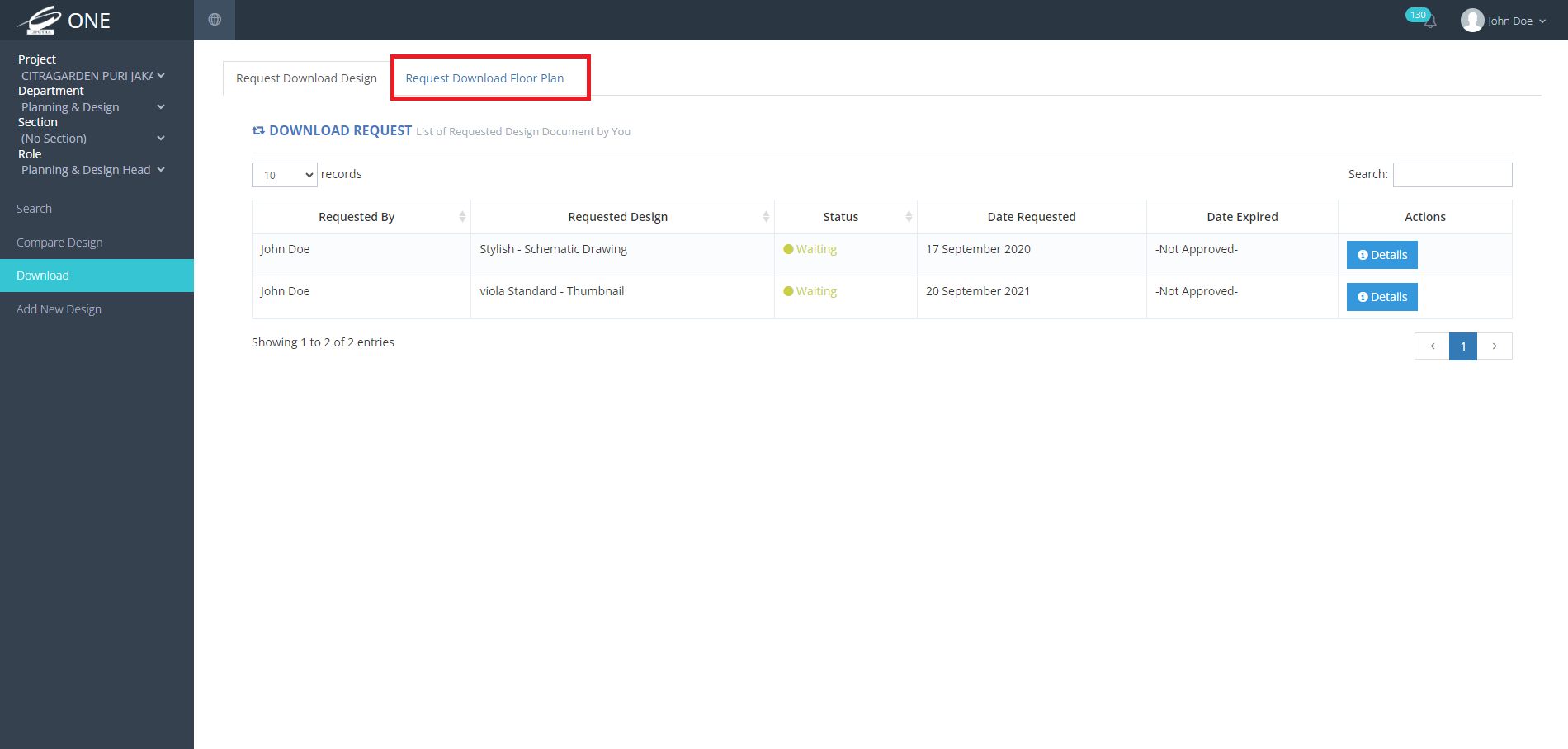
9. List Request Download Floor Plan akan tampil seperti gambar berikut
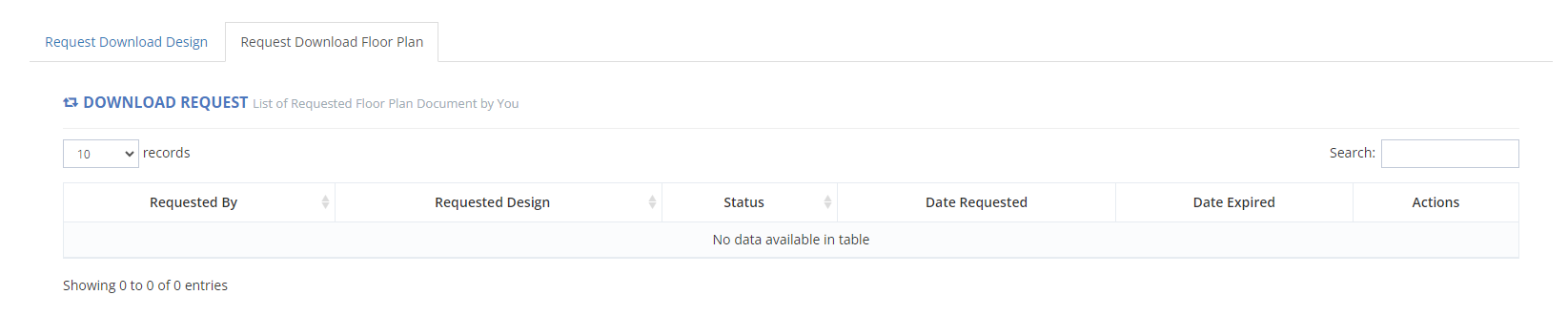
Apabila PDE Officer ingin mengakses menu Material Specification, PDE Officer dapat mengikut langkah-langkah sebagai berikut:
1. PDE Officer harus memiliki section Sub Holding (SH)
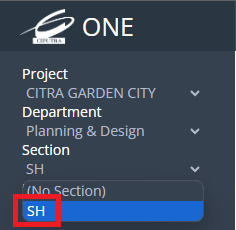
2. Klik menu Material Specification
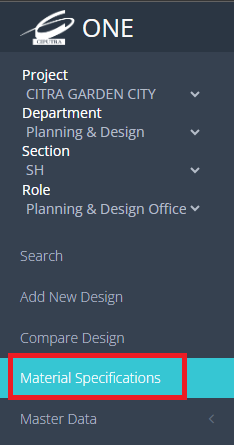
3. Halaman Material Specification akan muncul seperti gambar berikut
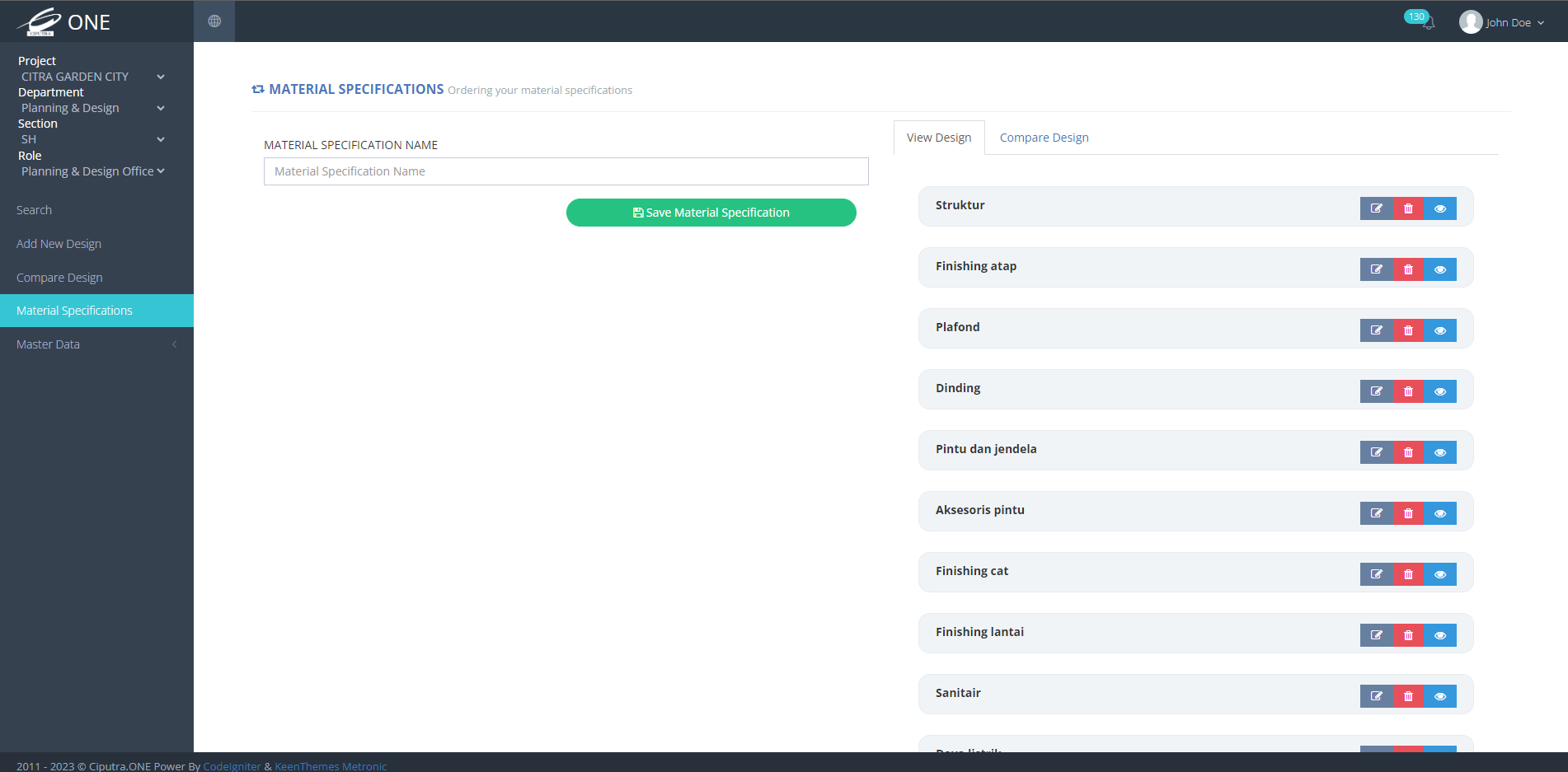
4. Apabila PDE Officer ingin menambahkan sebuah material specification, PDE Officer dapat mengisi field Material Specification Name
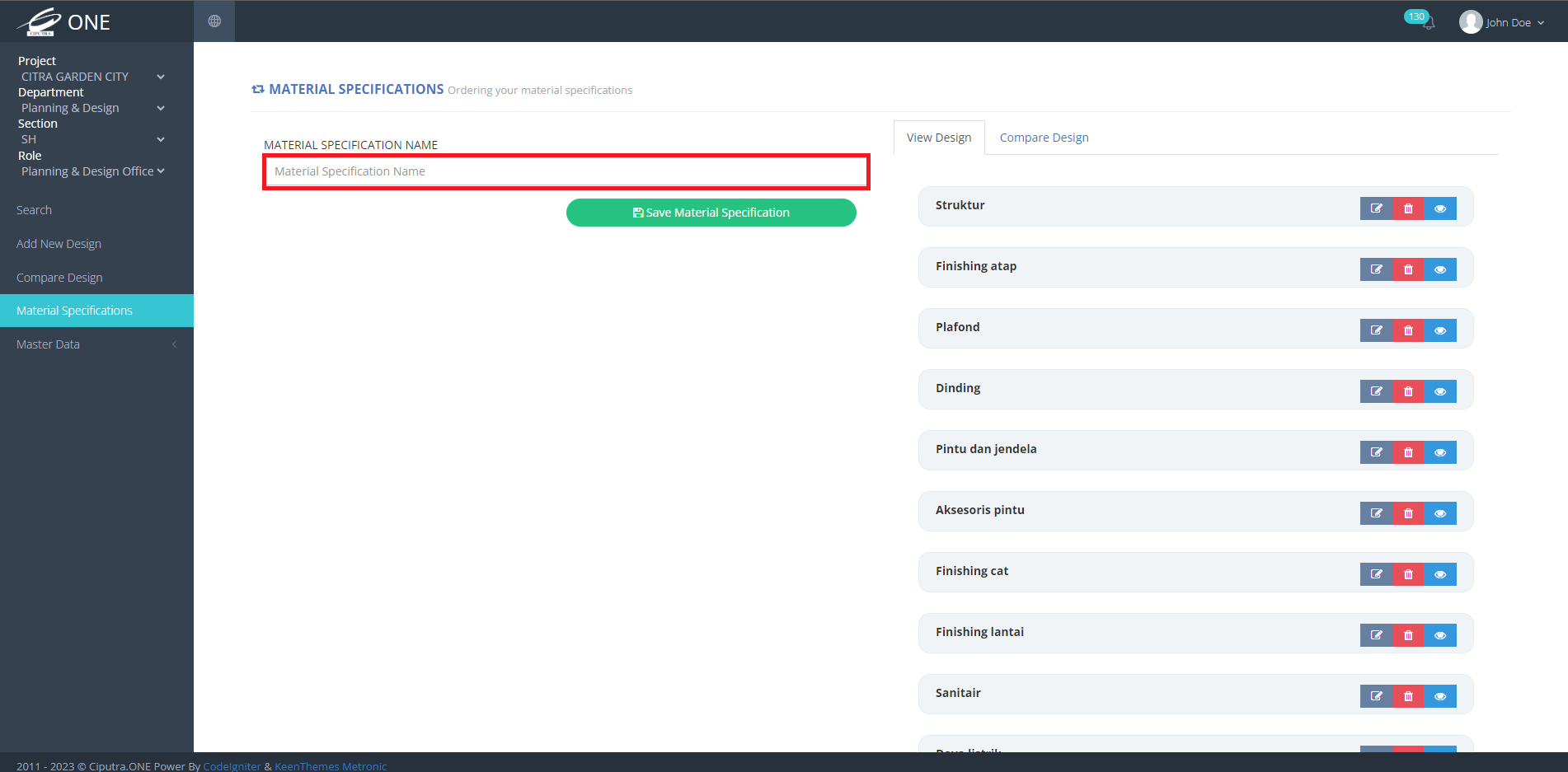
4.1 Kemudian PDE Officer dapat klik “Save Material Specification”
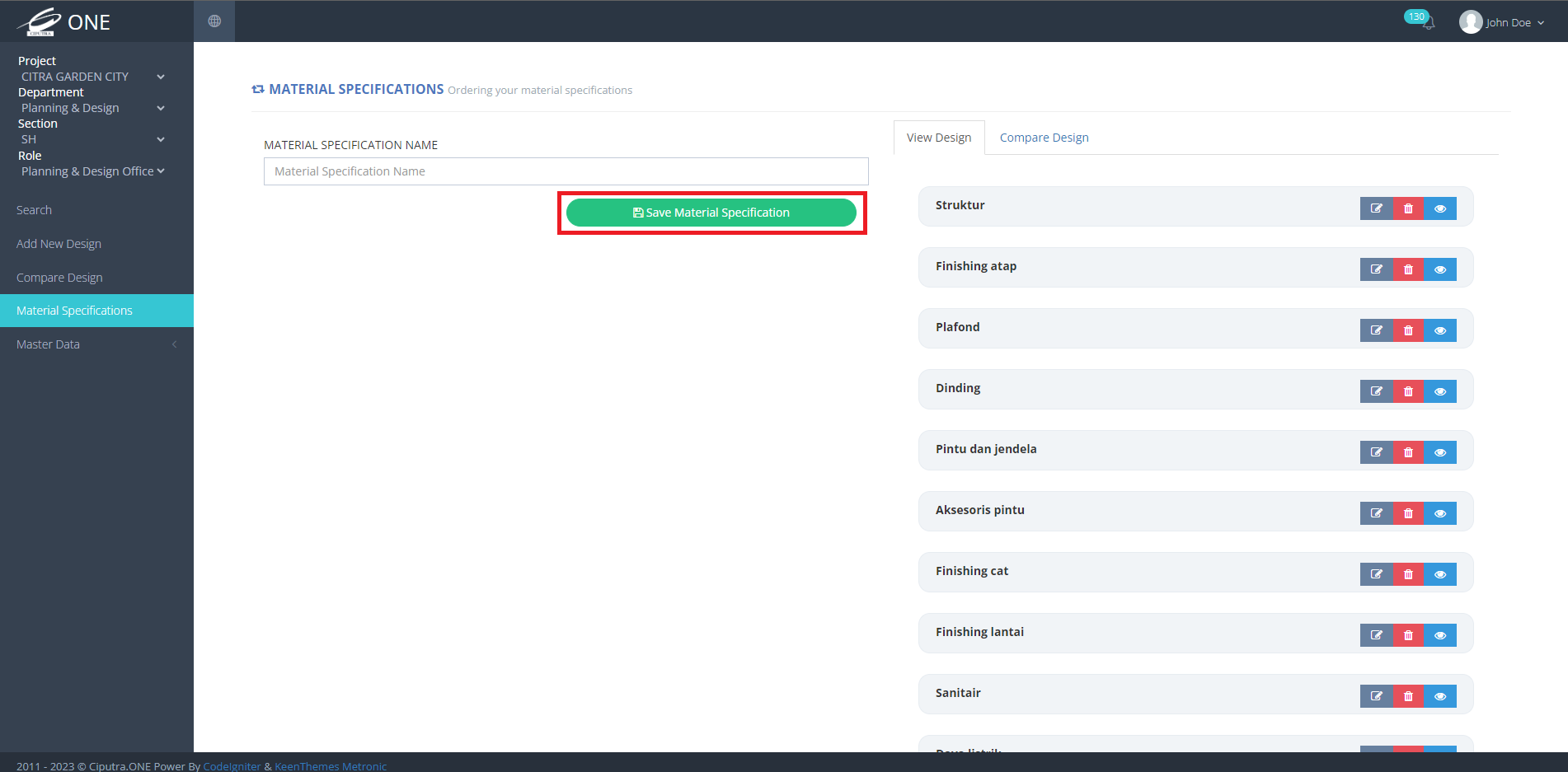
5. Pada tab “View Design”, PDE Officer dapat melihat list spesifikasi materi
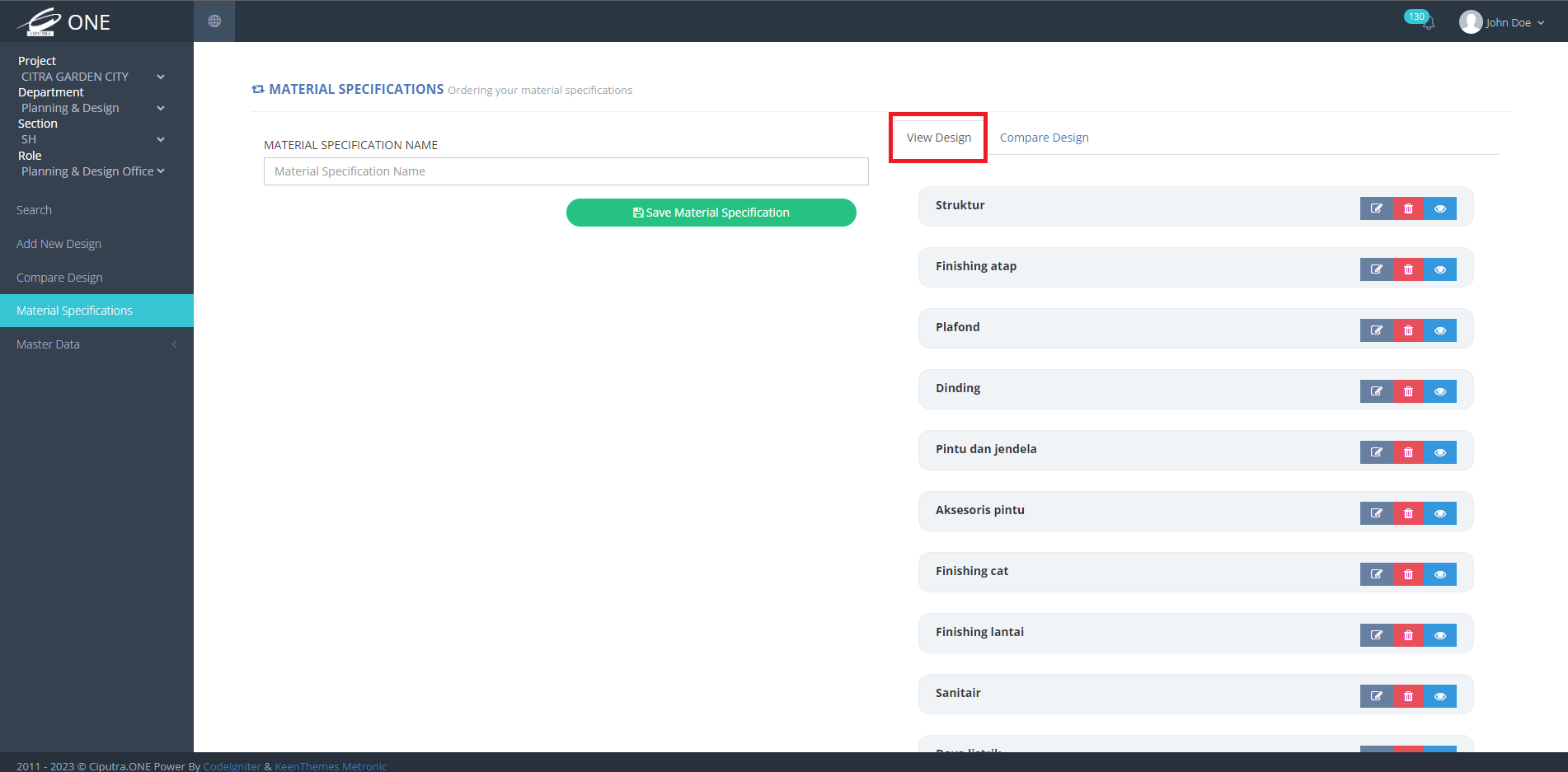
6. Apabila PDE Officer ingin menghapus material specification, PDE Officer dapat klik icon “Delete”
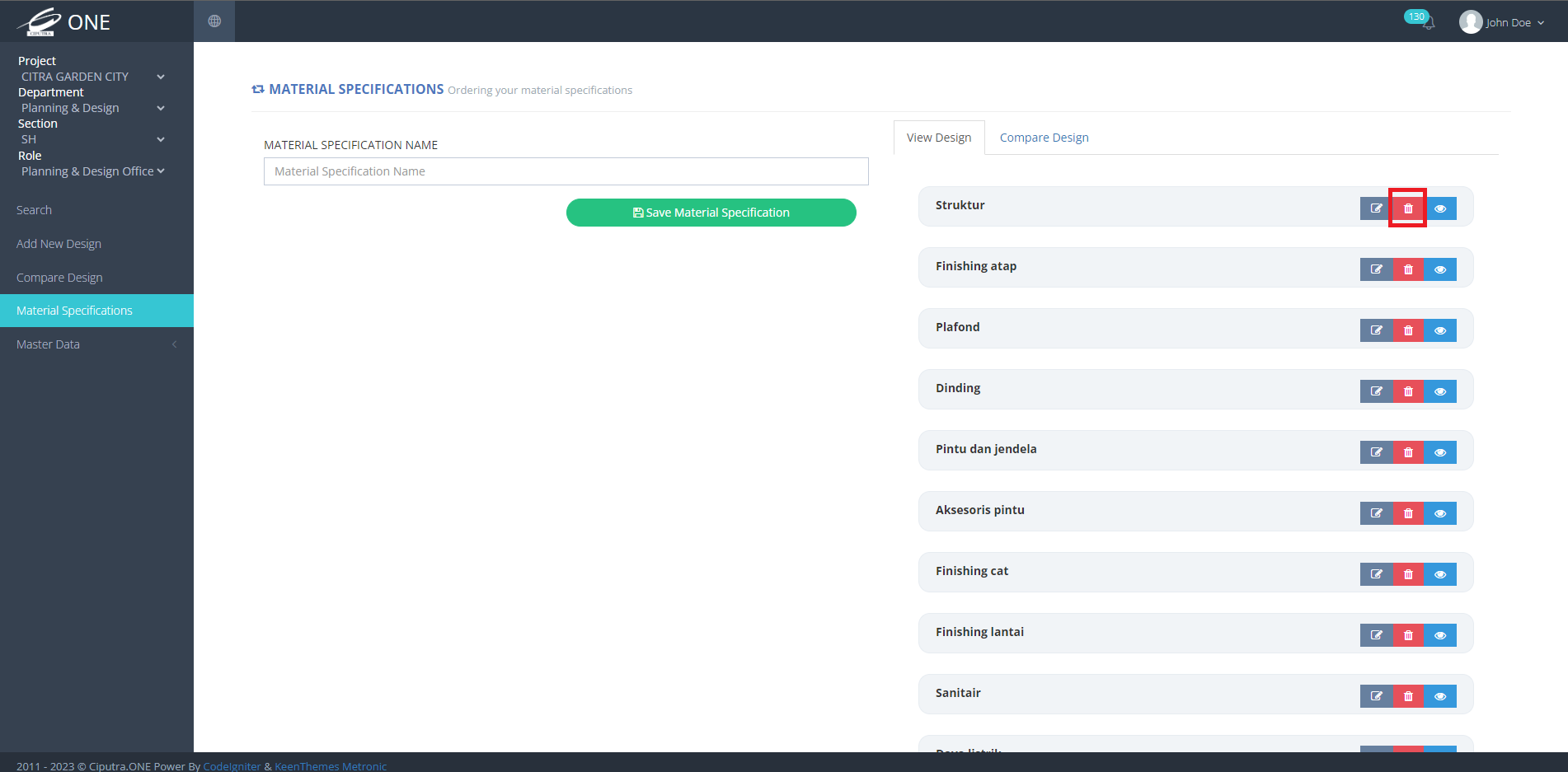
7. Apabila PDE Officer ingin melihat detail material specification, PDE Officer dapat klik icon “View”
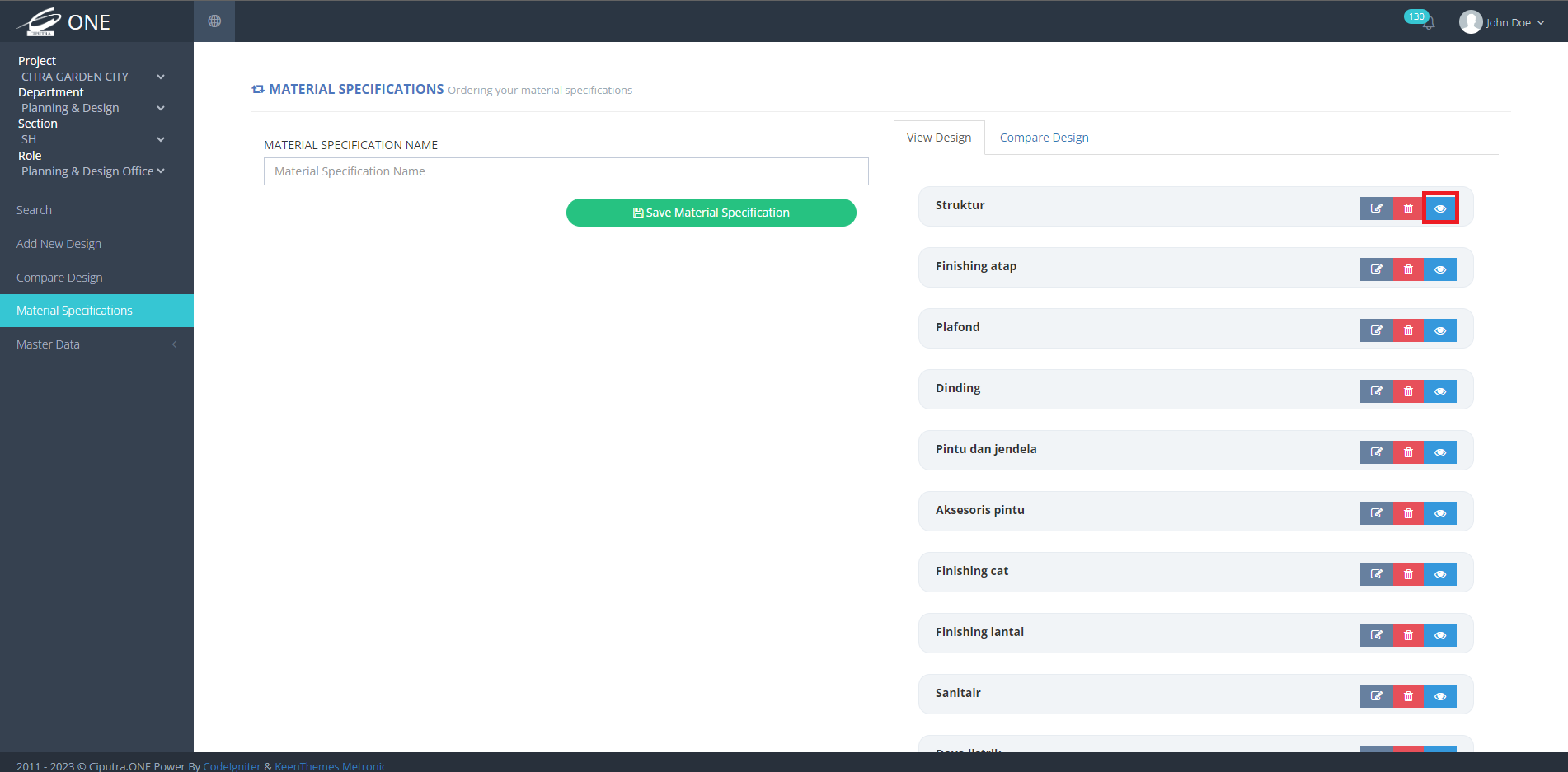
7.1 Berikut tampilan detail material specification
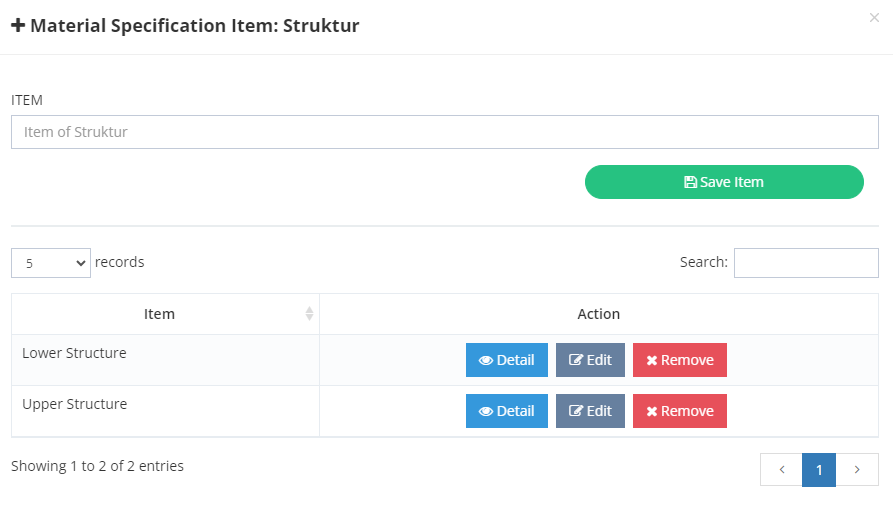
7.2 Pada detail material specification, PDE Officer dapat menambahkan item dengan cara mengisi nama item

7.3 Untuk menyimpan item, PDE Officer dapat klik “Save Item”
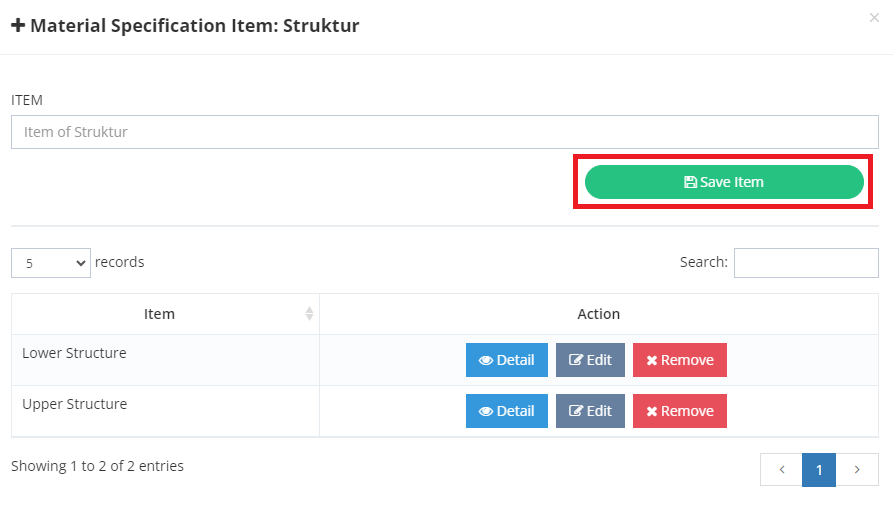
7.4 Pada list item-item, PDE Officer dapat melihat detail item dengan cara klik “Detail”
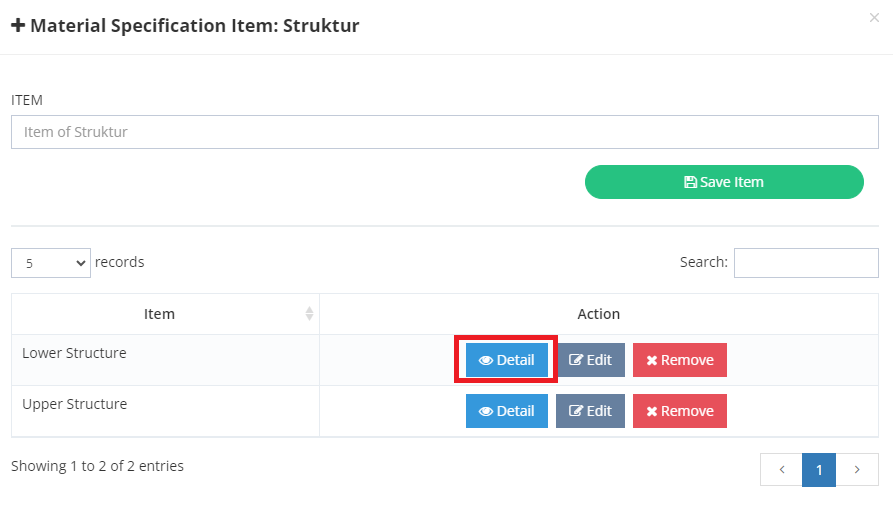
7.5 Apabila PDE Officer ingin menghapus item, PDE Officer dapat klik “Remove”
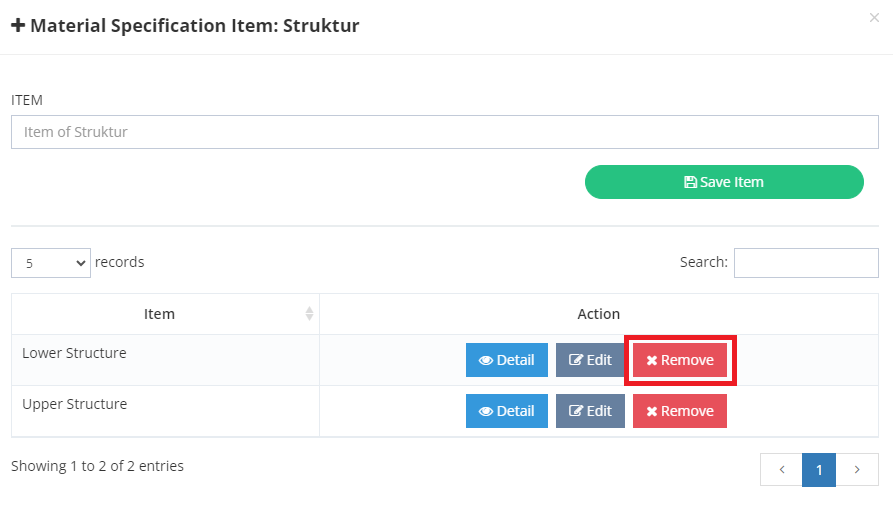
8. Pada tab “Compare Design”, PDE Officer dapat mengatur material specification yang dapat muncul di compare design
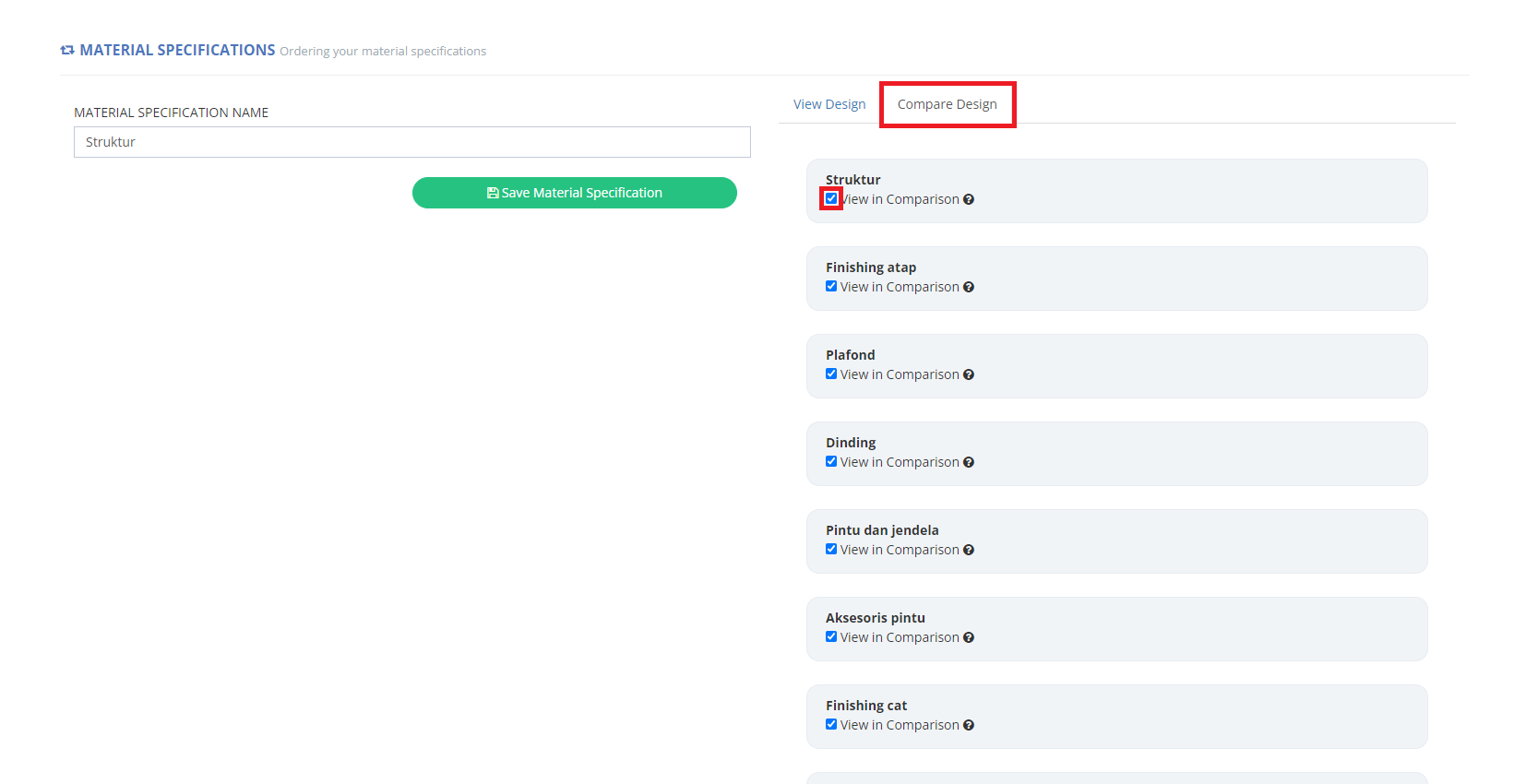
1. Apakah data BQ dapat di import dari BQ Tender yang sebelum-sebelumnya ?
Answer :
Data BQ dapat di import dari BQ Tender sebelumnya dengan cara klik button “Import BQ from Tender” lalu pilih tender yang data BQ nya ingin digunakan dan klik button “Copy BQ Group”.
Sistem akan otomatis import data BQ (BQ Item, Volume, Spesification, Price/unit) dari tender yang di pilih .
2. Bagaimana cara menambahkan BQ baru diluar dari BQ Standard ?
Answer :
Klik button “+Add New BQ”, isi nama BQ dan isi data BQ Item details nya, lalu klik button “Add New BQ Parent”